Page 1

3-066-743-01 (1)
デジタルスチルカメラ
取扱説明書
お買い上げいただきありがとうございます。
電気製品は安全のための注意事項を守らないと、
火災や人身事故になることがあります。
この取扱説明書には、事故を防ぐための重要な注意事項と製品の取
り扱いかたを示しています。この取扱説明書と別冊の「安全のため
に」をよくお読みのうえ、製品を安全にお使いください。お読みにな
ったあとは、いつでも見られるところに必ず保管してください。
MVC-FD97
2001 Sony Corporation
Page 2
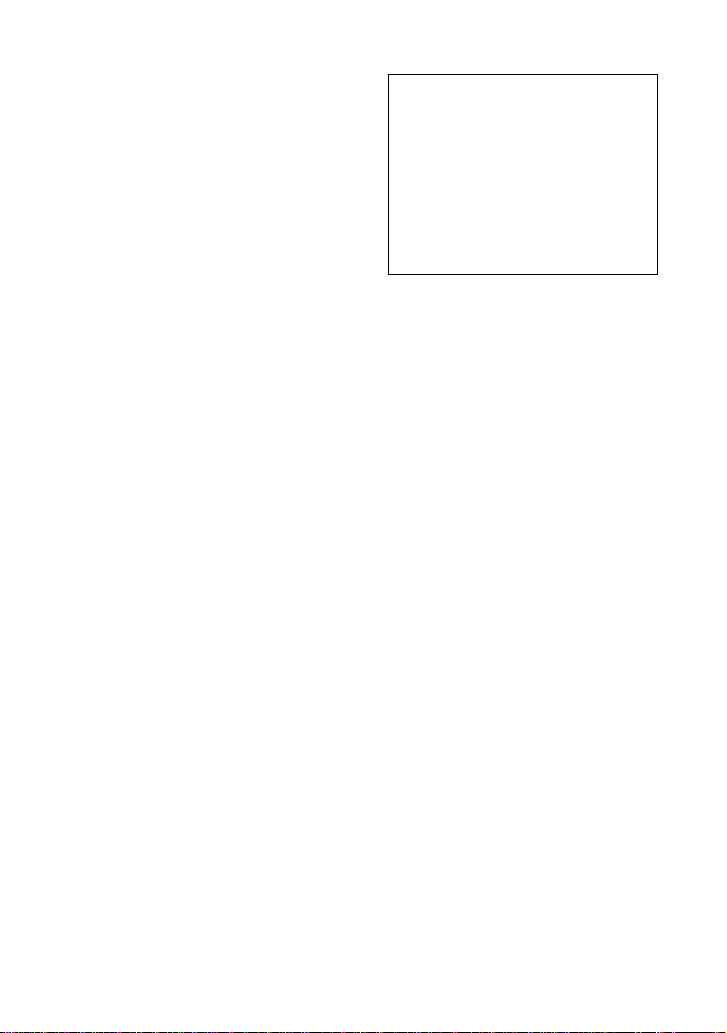
必ずお読みください
本機はフロッピーディスクやメモリー
スティックをメディアとして使用する
デジタルカメラです。使用できるフ
ロッピーディスクやメモリースティッ
クについては、74、75ページをご覧
ください。
ためし撮り
必ず事前にためし撮りをして、正常に記
録されていることを確認してください。
撮影内容の補償はできません
万一、カメラや記録メディアなどの不
具合により撮影や再生がされなかった
場合、画像や音声などの撮影内容の補
償については、ご容赦ください。
メモリースティックの画像の互換
性について
本機は、(社)電子情報技術産業協会
•
(
)にて制定された統一規格
JEITA
Design rule for Camera File
に対応しています。
system
統一規格に対応していない機器
(
DCR-TRV900、DSC-D700
DSC-D770
本機では再生できません。
本機で撮影した画像の他機での再生、
•
他機で撮影/修正した画像の本機での
再生は保証いたしません。
)で記録された静止画像は
、
著作権について
あなたがカメラで撮影したものは、個
人として楽しむほかは、著作権法上、
権利者に無断で使用できません。な
お、実演や興業、展示物などのうちに
は、個人として楽しむなどの目的が
あっても、撮影を制限している場合が
ありますのでご注意ください。
2
この装置は、情報処理装置等電波障害
自主規制協議会(
づくクラスB情報技術装置です。この
装置は、家庭環境で使用することを目
的としていますが、この装置がラジオ
やテレビジョン受信機に近接して使用
されると、受信障害を引き起こすこと
があります。
取扱説明書に従って正しい取り扱いを
してください。
VCCI
)の基準に基
本機に振動や衝撃を与えないでくだ
さい!
誤作動したり、画像が記録できなくな
るだけでなく、フロッピーディスクや
メモリースティックが使えなくなっ
たり、撮影済みの画像データが壊れる
ことがあります。
液晶画面、ファインダー(搭載機種の
み)およびレンズについて
液晶画面やファインダーは有効画素
•
•
以上の非常に精密度の高い技
99.99%
術で作られていますが、黒い点が現れ
たり、白や赤、青、緑の点が消えない
ことがあります。これは故障ではあり
ません。これらの点は記録されません
のでご安心してお使いください。
液晶画面やファインダー、レンズを太
陽に向けたままにすると故障の原因に
なります。窓際や屋外に置くときはご
注意ください。
湿気にご注意ください!
雨の日などに屋外で撮影するときは、本
機を濡らさないようにご注意ください。
結露が起きたときは、74ページの記載
に従って結露を取り除いてからご使用
ください。
バックアップのおすすめ
万一の誤消去や破損にそなえ、必ず予
備のデータコピーをおとりください。
長時間使用時のご注意
本体が熱くなることがありますのでご
注意ください。
Page 3
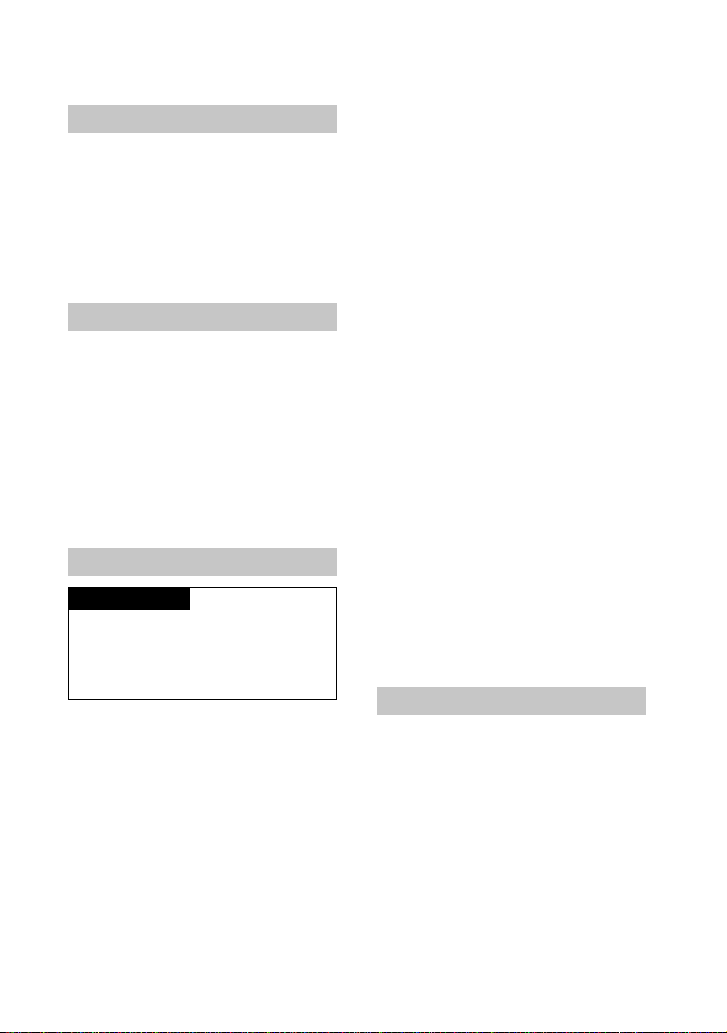
目次
こんなことができます ........................
準備
各部のなまえを確認する ....................
電源を準備する ...................................
バッテリーを本体に入れる ..........
バッテリーを充電する .................
外部電源を使用する ..................
日付・時刻を合わせる .....................
フロッピーディスクを入れる ..........
メモリースティックを入れる ....
基本操作
x
撮影
静止画を撮る ...................................
動画を撮る .......................................
x
再生
静止画を見る ...................................
動画を見る .......................................
パソコンで画像を見る .....................
画像ファイルの保存先と
ファイル名について ..................
応用操作
応用操作の前に
PLAY/STILL/MOVIE
使いかた ........................................
コントロールボタンの使いかた ....
メニューでの設定の変えかた ........
スイッチの
x いろいろな撮影
画像サイズを設定する .....................
クリップモーションを作成する.......
メールに適した静止画を撮る
E
ー Eメールモード .....................
静止画に音声をつけて撮る
ー ボイスメモ ...........................
書類などの文字を撮る
ー テキストモード ....................
画像に圧縮をかけないで撮る
ー
モード...........................
TIFF
被写体に接近して撮る ー マクロ撮影 ....
手動でピントを合わせる .................
目的に合わせて撮る ー プログラムAE...
スポット測光モードを使う ..............
40
40
42
露出を補正する ー
4
自然な色合いに調節する
ー ホワイトバランス.................
静止画に日付や時刻を入れる
5
8
8
9
12
13
15
16
17
24
26
27
29
36
ー 日付/時刻 ...........................
画像に特殊効果を与える
ー ピクチャーエフェクト .........
x いろいろな再生
画面表示する
6
ー インデックス画面表示 .........
静止画の一部を拡大する
ー 再生ズーム/トリミング ......
静止画を順番に再生する
ー スライドショー ....................
テレビで見る ...................................
x 画像編集
誤消去防止する ー プロテクト ........
画像を消す ー 削除 ..........................
撮影した静止画のサイズを変える
ー リサイズ ...............................
画像をコピーする ー コピー............
フロッピーディスクのすべての情報をコ
ピーする ー ディスクコピー......
プリントしたい静止画を選ぶ
ー プリントマーク ....................
フロッピーディスクまたはメモリース
ティックを初期化する
ー フォーマット ........................
x 外部ドライブとしての利用
本機をパソコンの外部ドライブとして
使用する ....................................
その他
48
49
51
51
52
53
54
54
55
使用上のご注意 ................................
メモリースティックについて ....
InfoLITHIUM
バッテリーについて ..................
故障かな?と思ったら .....................
警告表示について ............................
自己診断表示 ー アルファベットで
始まる表示が出たら ..................
主な仕様...........................................
保証書とアフターサービス ..............
海外で使うとき ................................
画面表示...........................................
索引 ..................................................
(インフォリチウム)
57
補正..............
EV
57
58
60
60
61
62
63
64
65
66
67
68
70
71
72
73
74
75
76
78
83
85
86
87
87
88
90
準
備
3
Page 4
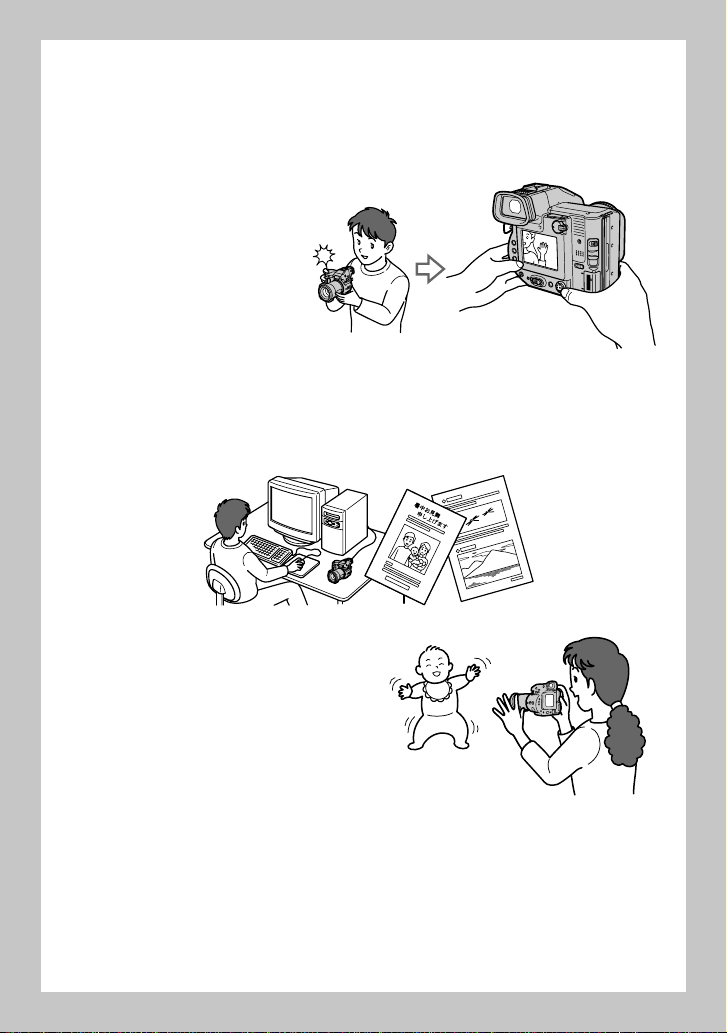
こんなことができます
撮ってすぐ画像を確認して、不要な画像はすぐ削除できます
デジタルスチルカメラは、撮影後すぐに再生して、不要な画像を削除することが
できます。
静止画を撮る:17ページ
静止画を見る:26ページ
画像を消す:66ページ
パソコンに取り込めます
撮影した画像をフロッピーディスクまたはメモリースティックに入れ、パソ
コンに取り込み、パソコンのソフトウェアを使って、画像処理をしたり、Eメー
ルに添付したりできます。
パソコンで画像を見る:29ページ
音声つきの動画を撮影できます
最大60秒の動画を撮影できます。
動画を撮る:24ページ
デジタルスチルカメラならではの撮影を状況に応じて楽しめます
クリップモーションを作成する:49ページ
メールに適した静止画を撮る :51ページ
E
静止画に音声をつけて撮る :51ページ
書類などの文字を撮る:52ページ
画像に圧縮をかけないで撮る:53ページ
4
Page 5
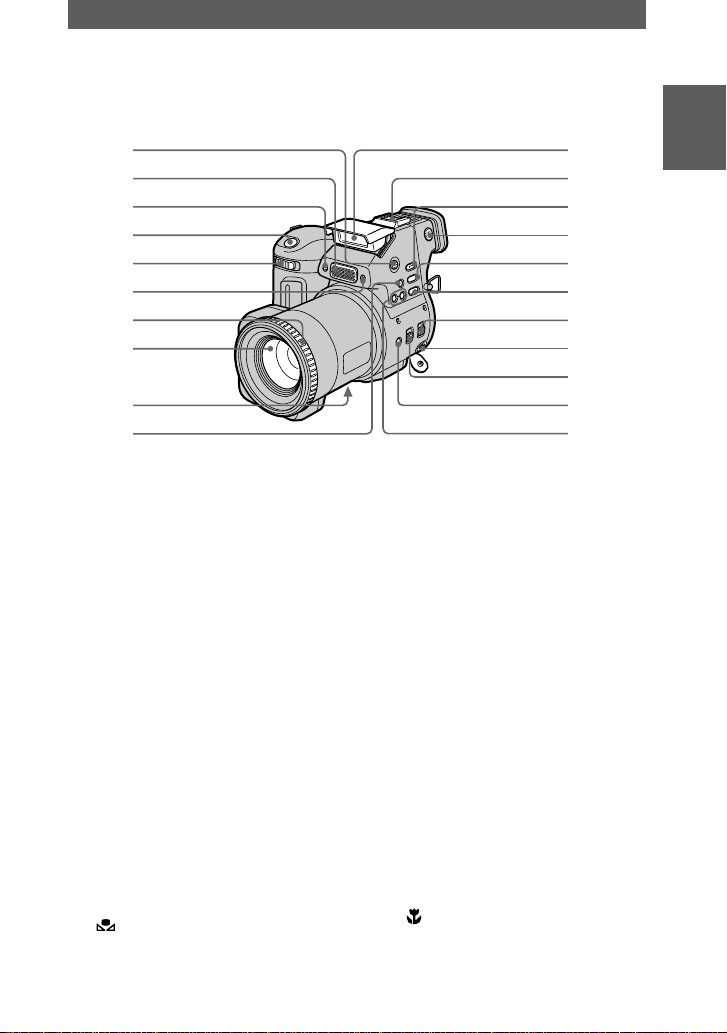
各部のなまえを確認する
使いかたの説明は、( )内のページにあります。
1
2
3
4
5
6
7
8
9
0
オープン フラッシュ
1
OPEN(FLASH
2 内蔵マイク
撮影時触れないようにする。
3 セルフタイマーランプ(
4 シャッターボタン(
5 ズームレバー(
6 調光窓
撮影時にふさがないようにする。
7 フォーカスリング(
8 レンズ
ディーシーイン ディーシーイン
9
端子カバー/
DC IN
子(9、12)
0 (ワンプッシュホワイトバラン
ス)ボタン(58)
qa フラッシュ(
)ボタン(23)
17、24
)
20
54
DC IN
)
23
qs アクセサリーシュー
qd
SPOT METER
qf
ファインダー視度調節ダイヤル(19)
)
22
)
)
端
qg
WHITE BALANCE
qh
PROGRAM AE
qj
STEADY SHOT ON/OFF
イッチ(21)
エーブイ アウト モノ
qk
A/V OUT(MONO
オーディオ出力はモノラルになり
ます。
ql
FOCUS AUTO/MANUAL
イッチ(54)
w; (マクロ)ボタン(
wa
PROGRAM AE +/
qa
qs
qd
qf
qg
qh
qj
qk
ql
w;
wa
スポット メーター
ホワイト バランス
プログラム エーイー
ステディ ショット オン オフ
フォーカス オート マニュアル
プログラム エーイー
ボタン(57)
ボタン(58)
ボタン(55)
)端子(64)
54
−ボタン(55)
準
備
ス
ス
)
5
Page 6
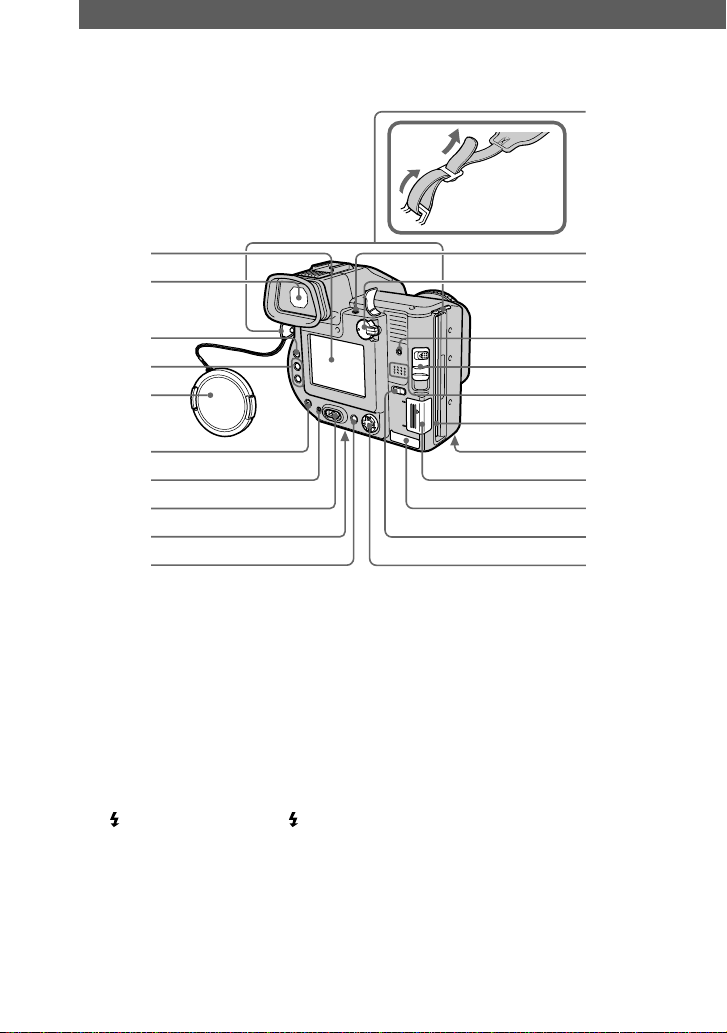
各部のなまえを確認する(つづき)
qa
ベルトの取り付
けかた
1
2
3
4
5
6
7
8
9
0
1 液晶画面
2 ファインダー(
エルシーディー オン オフ
3
LCD ON/OFF
ボリューム
4
VOL+/
−ボタン(28)
)
19
スイッチ(19)
5 レンズキャップ(付属)
6 (フラッシュ)ボタン/ (フ
ラッシュ)ランプ(23)
パワー オン オフ チャージ
7
POWER ON/OFF(CHG
ンプ(10、13)
パワー
8
POWER
スイッチ(13)
)ラ
6
qs
qd
qf
qg
qh
qj
qk
ql
w;
wa
ws
9 三脚用ネジ穴(底面)
ネジの長さが
をお使いください。ネジの長い三
脚ではしっかり固定できず、本機
を傷つけることがあります。
ディスプレイ
0
DISPLAY
6.5 mm
ボタン(22)
未満の三脚
qa ベルト取り付け部
アクセサリー
qs
qd
qf アクセスランプ(
qg
端子
ACC
プレイ スチル ムービー
PLAY/STILL/MOVIE
(17、24、26、40)
17、18
ディスク イジェクト
DISK EJECT
レバー(15)
スイッチ
)
Page 7
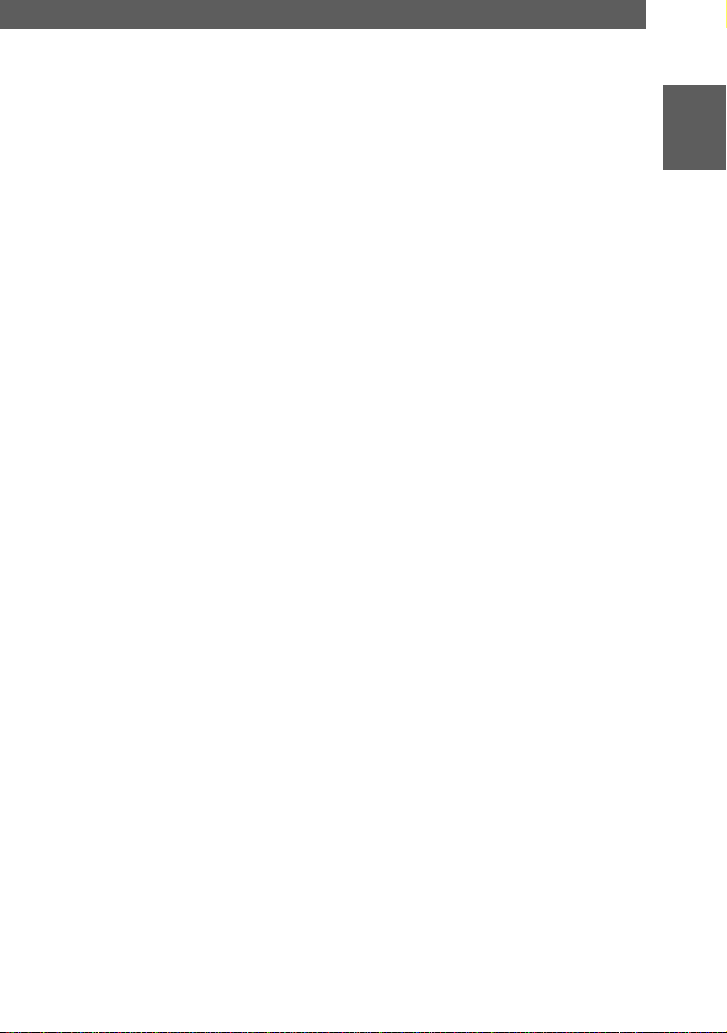
qh スピーカー
qj フロッピーディスク挿入口(
qk
バッテリーカバー/
ン(8)
ql
メモリースティックカバー/
メモリースティック挿入口(16)
ユーエスビー ユーエスビー
w;
wa
端子カバー/
USB
メモリースティック フロッピーディスク
スイッチ
MS/FD
プッシュ
PUSH
USB
端子(31)
15
ボタ
準
)
備
ws コントロールボタン(
13、40
)
7
Page 8
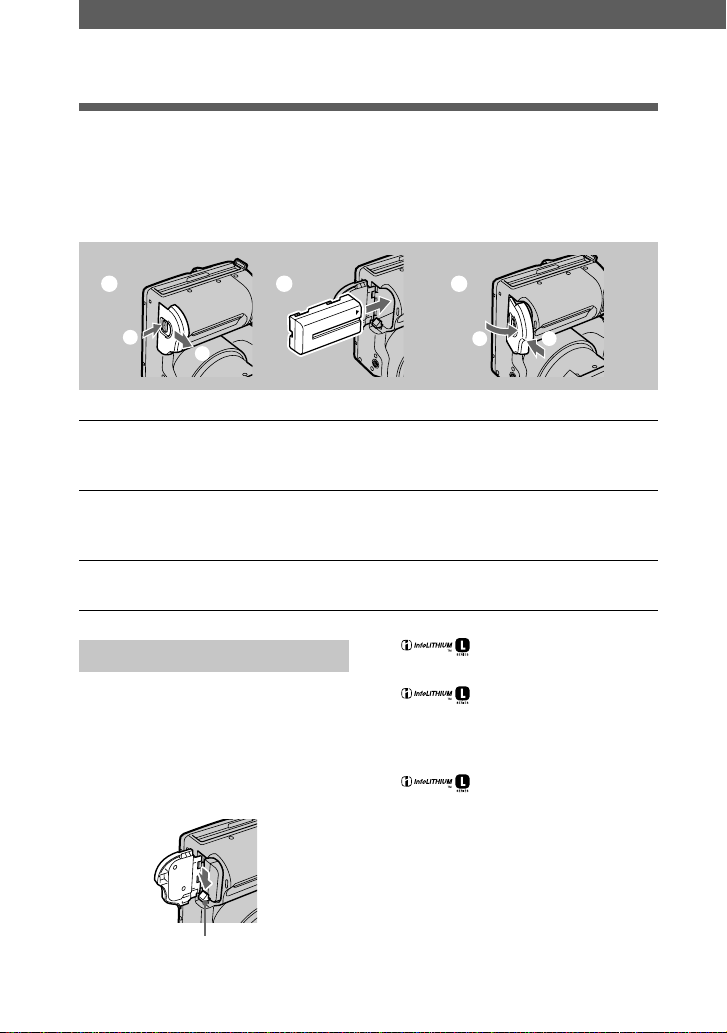
電源を準備する
バッテリーを本体に入れる
本機の電源にはインフォリチウムバッテリー*(Lシリーズ)
/
(別売り)を使用します。それ以外のバッテリーはお使いになれません
F550
インフォリチウムバッテリーについて、詳しくは76ページをご覧ください。
NP-F330
(付属)
1 2 3
1
2
1
2
1 バッテリーカバーを開ける。
ボタンを押しながら矢印の方向に開けます。
PUSH
2 バッテリーを入れる。
バッテリーのvマークを奥にして入れます。
3 バッテリーカバーを閉める。
バッテリーを取り出す
バッテリーカバーを開け、バッテ
リー取りはずしレバーをずらして取
り出してください。
取り出すときは、バッテリーが落下
しないようにご注意ください。
*
バッテリーとは
応している機器とバッテリーの使用状
況に関するデータ通信を行うことがで
きるバッテリーです。本機は
です。
ウム)はソニー株式会社の商標です。
(インフォリチウム)
(インフォリチウム)に対
(インフォリチウム)対応
InfoLITHIUM
(インフォリチ
。
バッテリー取りはずしレバー
8
Page 9

バッテリーを充電する
本機の電源が入っていると、バッテリーを充電できません。
必ず本機の電源を切っておいてください。
端子へ
DC IN
1
AC
AC-L10A
2
バッテリー
電源コンセントへ
1 バッテリーを本体に入れる。
準
備
パワーアダプター
(付属)
電源
コード
3
2
端子カバーを開け、vマークを上にして、本機の
DC IN
につなぐ。
3 電源コードを
充電が始まると、液晶画面の下の
ジ色に点灯します。
充電が終わると、
バッテリーの充電が終わったら
パワーアダプターを本機の
AC
端子から取りはずしてください。
パワーアダプターとコンセントにつなぐ。
AC
POWER ON/OFF(CHG
DC IN
POWER ON/OFF(CHG
)ランプが消えます(満充電)。
バッテリー残量時間表示
撮影/再生できる残り時間を液晶画面
またはファインダーに表示します。
使用状況や環境によっては、正しく
表示されない場合があります。
室温
10°C〜30°C
おすすめします。
)ランプがオレン
で充電することを
DC IN
端子
9
Page 10
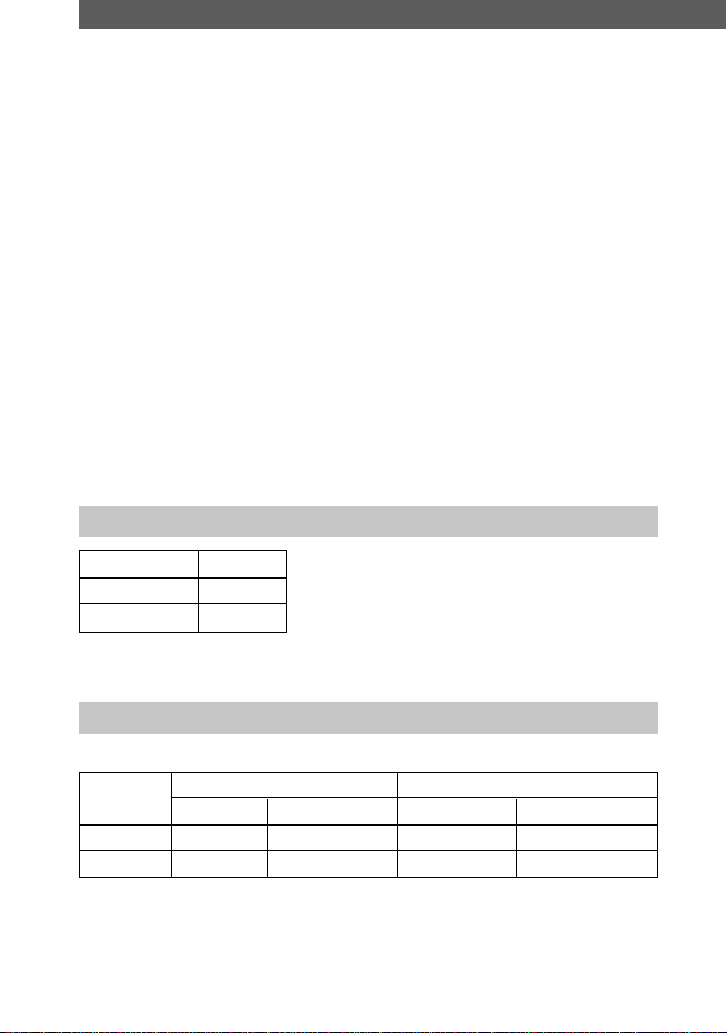
電源を準備する(つづき)
バッテリー
寒冷地での撮影や液晶画面を使っての撮影では使用時間が短くなります。寒冷地
でお使いになる場合は、バッテリーをポケットなどに入れて暖かくしておき、撮
影の直前に本機に取り付けてください。カイロをお使いの場合は、直接バッテ
リーに触れないようにご注意ください。
NP-F330
(付属)/
(別売り)について
F550
オートパワーオフ機能
撮影中に本機の電源を入れたまま約3分間操作をしないと、バッテリーの消耗を
防ぐため、自動的に電源が切れます。そのまま使いたいときは、
チを右側にずらして電源を入れ直してください。
充電中の
以下の場合、
•
以下の場合、
•
POWER ON/OFF(CHG
POWER ON/OFF(CHG
バッテリーが故障しているとき(82ページ)
POWER ON/OFF(CHG
バッテリーが正しく取り付けられていないとき
)ランプについて
)ランプが点滅することがあります。
)ランプが点灯しません。
POWER
スイッ
充電時間
バッテリー 満充電時間
(付属) 約
NP-F330
NP-F550
使い切ったバッテリーを25℃で充電したときの時間です。
分
150
約
分
210
バッテリーの使用時間と撮影/再生可能枚数
静止画を撮影/再生するとき(フロッピーディスク)
(付属)
NP-F330
使用時間 撮影/再生枚数 使用時間 撮影/再生枚数
連続撮影時*約65分約
連続再生時**約80分約
枚約
650
2200
枚約
NP-F550
分約
150
分約
170
10
1600
4800
枚
枚
Page 11
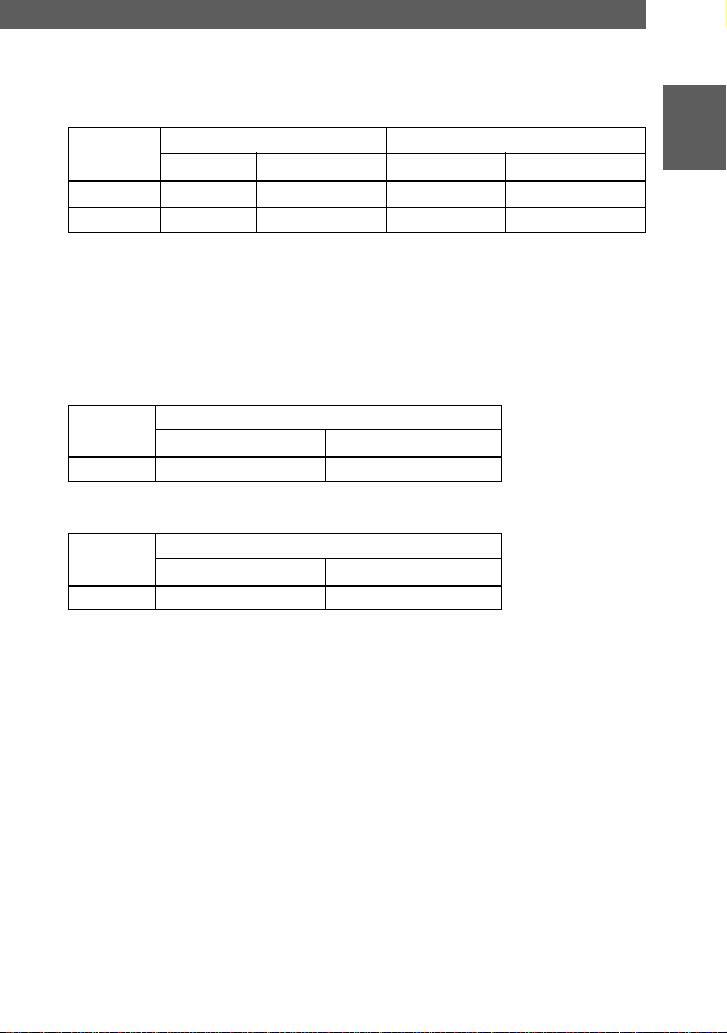
静止画を撮影/再生するとき(メモリースティック)
(付属)
NP-F330
使用時間 撮影/再生枚数 使用時間 撮影/再生枚数
連続撮影時*約80分約
連続再生時**約
満充電して25℃で使用したときの場合。
画像サイズが
秒ごとに撮影(フロッピーディスク使用時)
*約5
約3秒ごとに撮影(メモリースティック使用時)
秒ごとにシングル画面を順番に再生
**約2
分約
100
640×480
、撮影モードが通常撮影の場合。
枚約
1600
枚約
3000
NP-F550
分約
170
分約
230
3400
6900
枚
枚
動画を撮影するとき(フロッピーディスク)
使用時間
(付属)
NP-F330
連続撮影時 約85分約
NP-F550
分
180
動画を撮影するとき(メモリースティック)
使用時間
(付属)
NP-F330
連続撮影時 約90分約
満充電して25℃で使用したときの場合。
画像サイズが
160×112
の場合。
NP-F550
分
190
ご注意
低温で使用したり、フラッシュを使った操作、電源の入/切、ズームを繰り返す
•
と、使用時間は短く、撮影/再生枚数は少なくなります。
フロッピーディスク/メモリースティックの容量は限られています。上記の時間
•
と枚数はフロッピーディスク/メモリースティックを交換しながら連続撮影/再
生したときの目安です。
バッテリー残量表示時間が充分なのに電源がすぐ切れるときは満充電すると正しく
•
表示されます。
パワーアダプターのDCプラグを金属類でショートさせないでください。故障の
•AC
原因になります。
準
備
11
Page 12
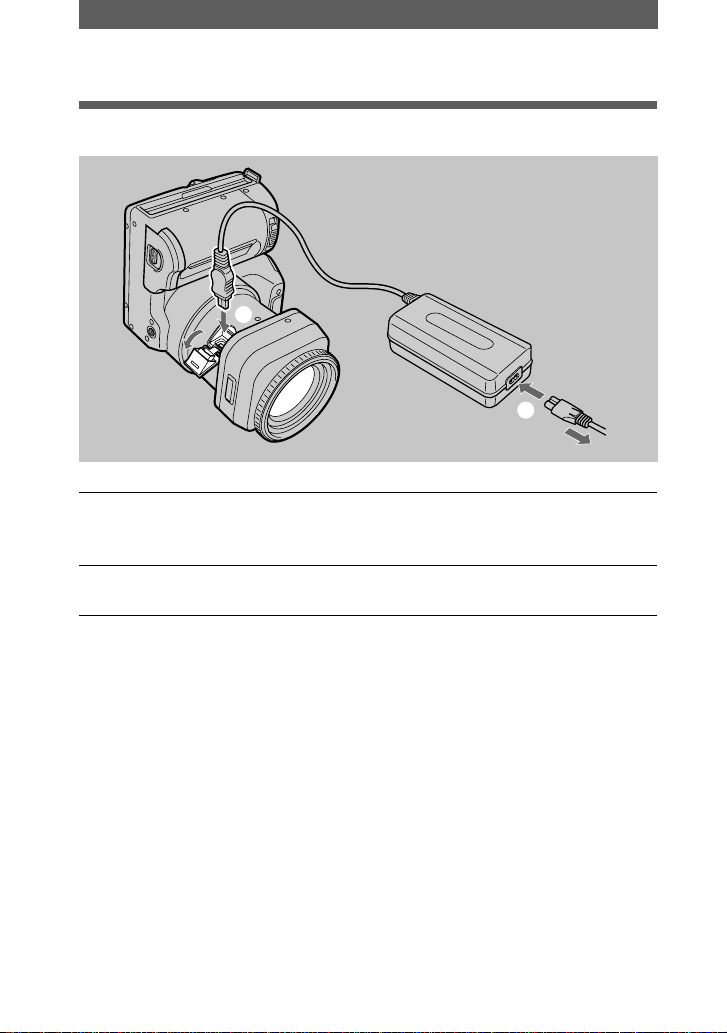
電源を準備する(つづき)
外部電源を使用する
端子へ
DC IN
1
パワーアダプター
AC
AC-L10A
(付属)
2
電源コンセントへ
電源コード
1
2 電源コードを
自動車電源は
別売りのDCアダプター/チャー
ジャーでご利用いただけます。
海外でも充電できます
詳しくは87ページをご覧ください。
端子カバーを開け、vマークを上にして、本機の
DC IN
につなぐ。
パワーアダプターとコンセントにつなぐ。
AC
12
端子
DC IN
パワーアダプターは
AC
コンセントの近くでお使いくださ
い。使用中、不具合が生じたとき
は、すぐにコンセントからプラグを
抜き、電源を遮断してください。
Page 13
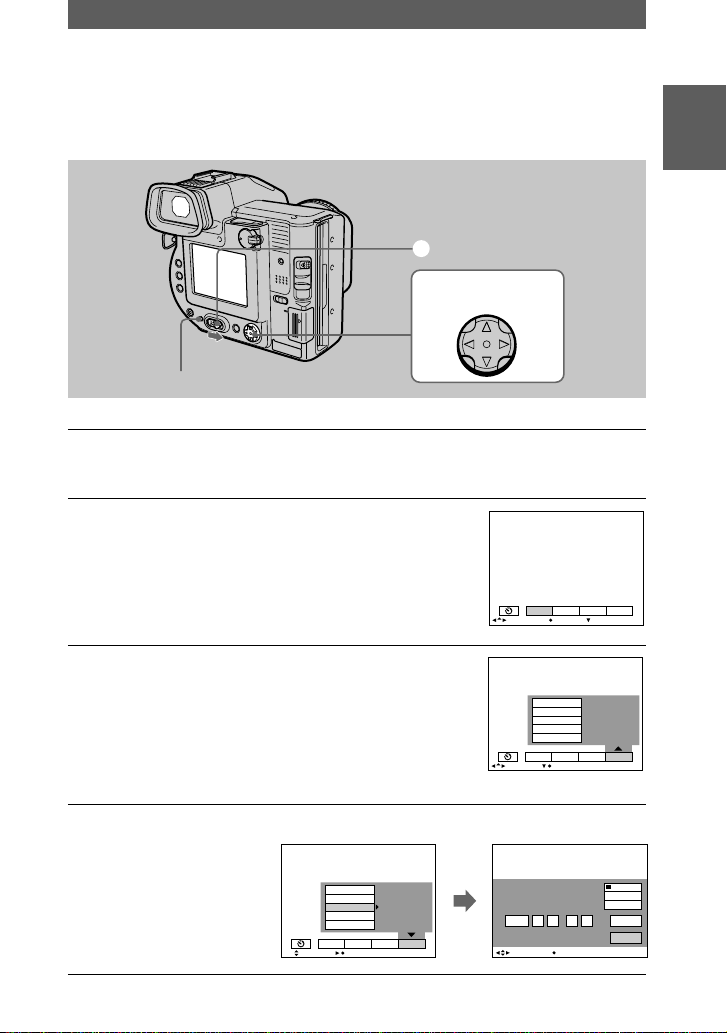
日付・時刻を合わせる
本機をはじめて使うときは、日付・時刻を設定してください。設定しないと、電
源を入れるたびに日付設定画面が表示されます。
1
2〜8
コントロールボタン
POWER ON/OFF(CHG
1
POWER
スイッチを矢印の方向にずらして、電源を入れる。
POWER ON/OFF(CHG
)ランプ
)ランプが緑色に点灯します。
2 コントロールボタンのvを押す。
メニューバーが表示されます。
エフェクト
ファイル 設定カメラ
センタク ジッコウ
メニューバー切
3 コントロールボタンのBで[設定]を選び、
中央のzを押す。
ビデオ出力信号
言語/LANGUAGE
時計設定
お知らせブザー
LCD
明るさ
エフェクト
ファイル 設定カメラ
センタク トジル
準
備
4
コントロールボタンのv/Vで[時計設定]を選び、中央のzを押す。
ビデオ出力信号
言語/LANGUAGE
時計設定
お知らせブザー
LCD
明るさ
エフェクト
ファイル 設定カメラ
センタク ジッコウ
200111
12:00:00A
M
時計設定
2001 : 1 1 12 00 AM//
センタク ジッコウ
年/月/日
月/日/年
日/月/年
実行
キャンセル
13
Page 14
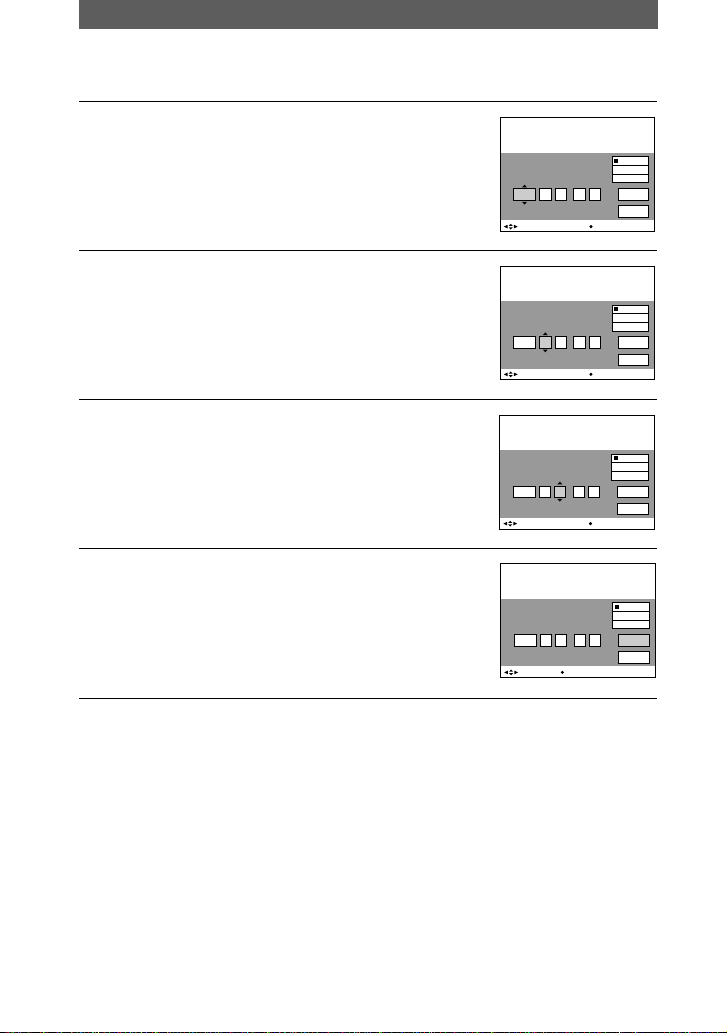
日付・時刻を合わせる(つづき)
5 コントロールボタンのv
Vで年月日の表示順
/
を選び、中央のzを押す。
[年/月/日][月/日/年][日/月/年]の中から選びま
す。
6 コントロールボタンのb
Bで設定する年、月、
/
日、時、分の項目を選ぶ。
設定する項目の上下にv/Vが表示されます。
7 コントロールボタンのv
Vで数値を設定して、
/
中央のzを押す。
数値が確定され、次の項目に移ります。
手順5で[ 日/月/年]を選んだときは、24時間表
示で設定してください。
8 コントロールボタンのBで[実行]を選び、
時報と同時に中央のzを押す。
日付・時刻が設定されます。
時計設定
2001 : 1 1 12 00 AM//
時計設定
2001 :/ / 1 1 12 00AM
時計設定
2001/ :/ 1 7 12 00AM
時計設定
2001/ :/ 4 7 10 30PM
センタク ジッコウ
年/月/日
月/日/年
日/月/年
実行
キャンセル
ジッコウセンタク/セッテイ
年/月/日
月/日/年
日/月/年
実行
キャンセル
ジッコウセンタク/セッテイ
年/月/日
月/日/年
日/月/年
実行
キャンセル
ジッコウセンタク/セッテイ
年/月/日
月/日/年
日/月/年
実行
キャンセル
中止するには
コントロールボタンのv
/V/b/
Bで
[キャンセル]を選び、中央のzを押
してください。
14
Page 15
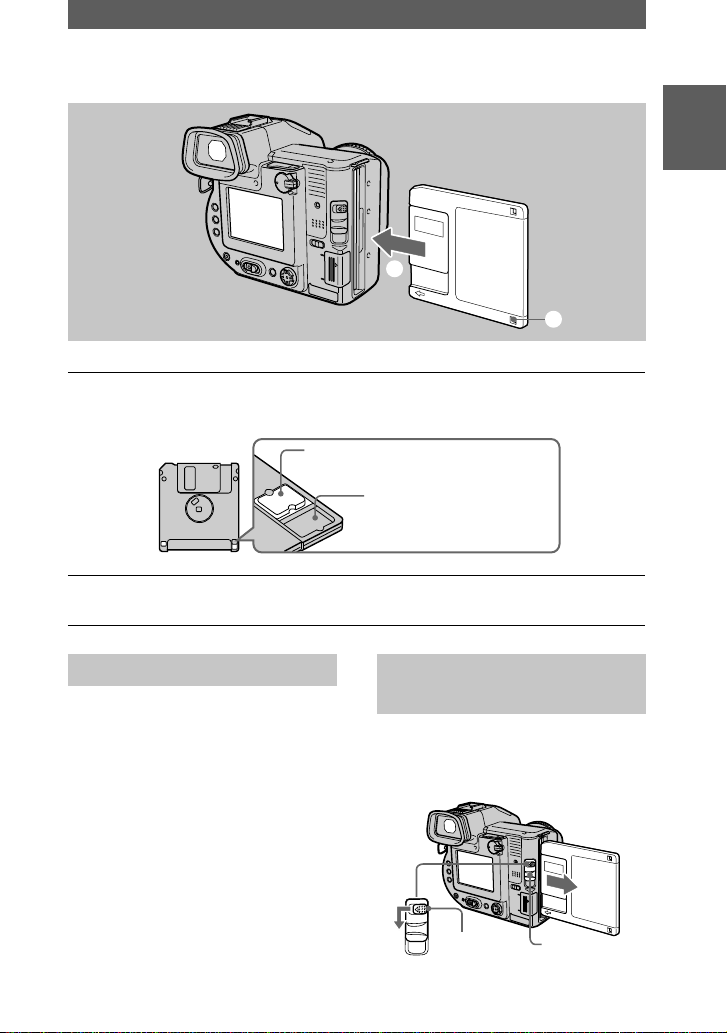
フロッピーディスクを入れる
2
1
1 撮影するときは、誤消去防止タブが記録/消去できる位置になっ
ているか確認する。
記録/消去ができます。
記録/消去ができません。
2 フロッピーディスクをカチッと音がするまで差し込む。
準
備
使えるフロッピーディスク
サイズ:
•
タイプ:
•
フォーマット:
•
フォーマット(
ご注意
上記以外のメディアは挿入しないでく
•
ださい。
メモリースティック用フロッピーディ
•
スクアダプター
FD2MA
アクセスランプが点灯しているときは、
•
絶対にフロッピーディスクを取り出した
り、電源を切ったり、
を切り換えたりしないでください。
インチ
3.5
2HD(1.44M
バイト)
MS-DOS(DOS/V
バイト×18セクタ)
512
MSAC-FD2M/
はお使いになれません。
スイッチ
MS/FD
)
フロッピーディスクを取り
出す
ロックを左側にずらしたま
EJECT
ま、
DISK EJECT
してください。
EJECT
ロック
レバーを下にずら
DISK EJECT
レバー
15
Page 16
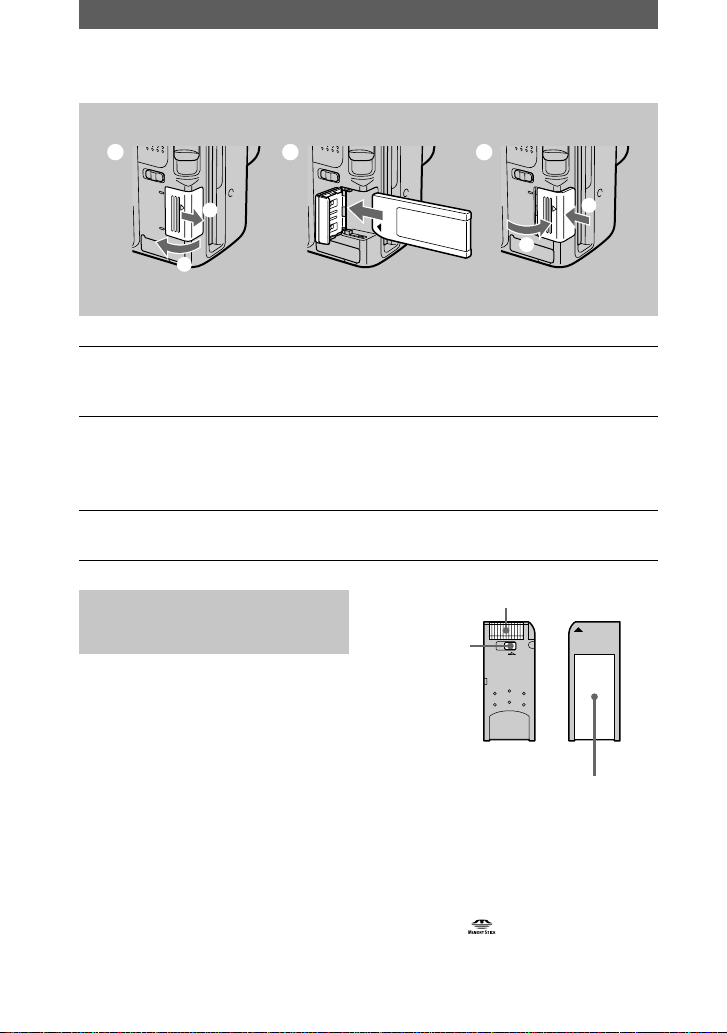
メモリースティックを入れる
1 2 3
1
2
1
1メモリースティックカバーを開ける。
矢印の方向にカバーをずらして開けます。
2メモリースティックを入れる。
メモリースティックのBマークを奥にして、「カチッ」と音がするまで差
し込む。
3メモリースティックカバーを閉める。
メモリースティックを取
り出す
メモリースティックカバーを開
け、メモリースティックを軽く
回押して取り出してください。
ご注意
メモリースティックが正しく奥まで
•
差し込まれないと「メモリースティッ
クエラー」などが表示されます。
アクセスランプが点灯しているとき
•
は、絶対にメモリースティックを取
り出したり、電源を切ったり、
スイッチを切り換えたりしないで
FD
ください。
誤消去防止スイッチを「
•
と記録や画像編集ができません。
LOCK
MS/
」にする
16
誤消去防止
スイッチ
1
誤消去防止スイッチの位置や形状はメ
モリースティックの種類によって異な
ります。
“Memory Stick”
ク)および はソニー株式会社の商
標です。
端子
LOCK
ラベル貼り付け部
(メモリースティッ
2
Page 17
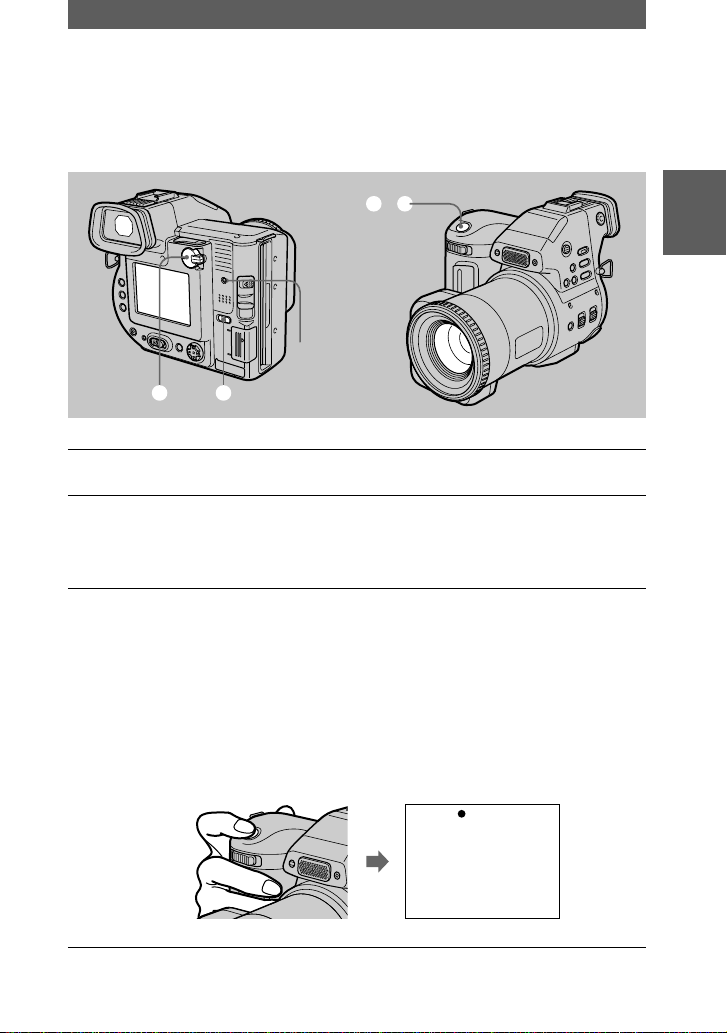
静止画を撮る
静止画を
POWER
クを入れておきます。
ジェイペグ
形式で記録します。
JPEG
スイッチで電源を入れ、フロッピーディスクまたはメモリースティッ
1 2
3、4
アクセスランプ
基 本 操 作
撮
影
1
PLAY/STILL/MOVIE
2
MS/FD
MS
FD
スイッチで記録するメディアを選ぶ。
:メモリースティックに記録するとき
:フロッピーディスクに記録するとき
スイッチを「
STILL
」にする。
3 シャッターを軽く押す。
ピピッと音がして、液晶画面またはファインダーの画像が止まります。こ
のときはまだ、撮影されていません。
本機は被写体をとらえて露出・フォーカスを自動調節しています。自動調
節が終わると、点滅していたAEロック表示が点灯に変わります。点灯する
と撮影可能です。
このときシャッターを離すと、撮影を中止します。
ロック表示(緑)が点滅
AE
t
点灯
17
Page 18
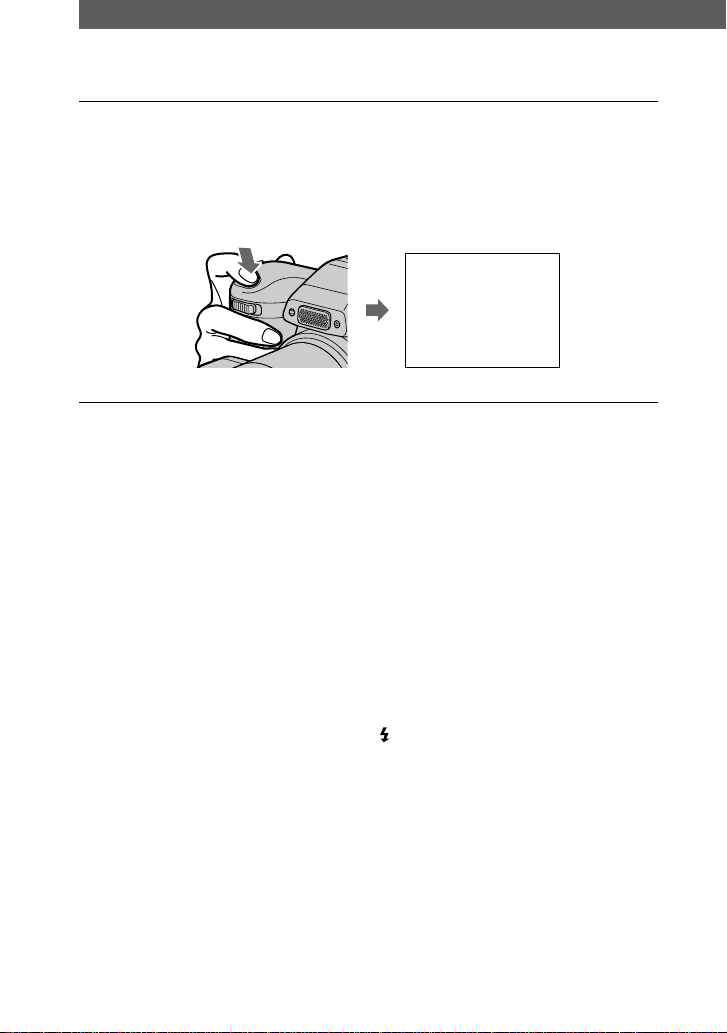
静止画を撮る(つづき)
4 シャッターを深く押し込む。
カシャと音がして、撮影されます。
画面に「記録中」と表示され、画像がフロッピーディスクまたはメモリー
スティックに記録されます。
「記録中」の文字が消えたら、次の撮影ができます。
記録中
フロッピーディスクまたはメモリースティック1枚に記録できる枚数は
ページをご覧ください。
48
ご注意
明るい被写体を撮影する場合、AEロック後に液晶画面の色合いが変わることがあり
•
ますが、記録される画像に影響はありません。
フロッピーディスク/メモリースティックに書き込み中はアクセスランプが点灯
•
します。点灯中は、本機に振動や強い衝撃を絶対に与えないでください。また、電
源を切ったり、フロッピーディスク/メモリースティックやバッテリーを取り出
したり、
り、フロッピーディスク/メモリースティックが使えなくなることがあります。
シャッターをそのまま押し込んだ場合は、自動調節後撮影します。ただし、以下の
•
ときには撮影できません。
−撮影状況がフラッシュが必要な状態で、 (フラッシュ)ランプ(6ページ)が点滅し
ているとき
スイッチを切り換えたりしないでください。画像データが壊れた
MS/FD
18
Page 19
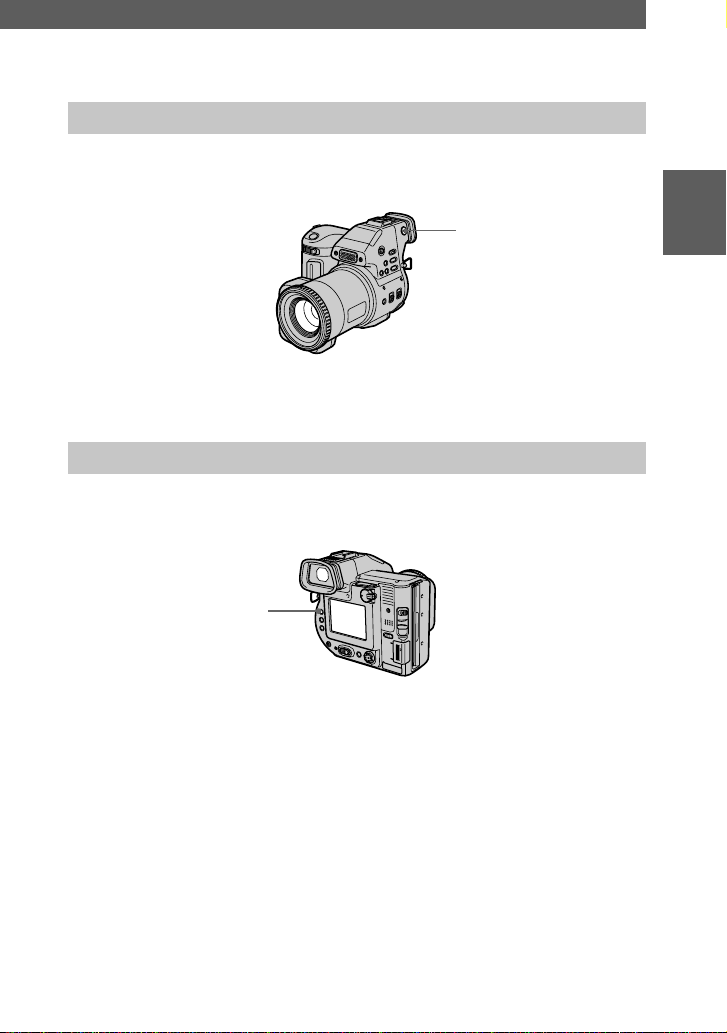
ファインダーで撮影する
ファインダー視度調節ダイヤルを回し、ファインダーの画像がはっきり見えるよ
うにして撮影します。
ファインダー視度調節
ダイヤル
ご注意
ファインダーから顔を離すと、自動的にファインダーの画面が消えます。
液晶画面を消す
基
本
操
作
撮
影
LCD ON/OFF
ちします。
スイッチを押して、液晶画面を消します。バッテリーがより長持
LCD ON/OFF
スイッチ
ご注意
メニューで[デモモード]を[入]にすると、液晶画面を消すことはできません。
•
液晶画面が消えているときにファインダーの画面が消えていると、以下のボタン、
•
スイッチ類のみ操作することができます。
−
LCD ON/OFF
−
POWER
−
PLAY/STILL/MOVIE
−シャッターボタン
−
MS/FD
−
STEADY SHOT ON/OFF
−
FOCUS AUTO/MANUAL
−フォーカスリング
スイッチ
スイッチ
スイッチ
スイッチ
スイッチ
スイッチ
19
Page 20
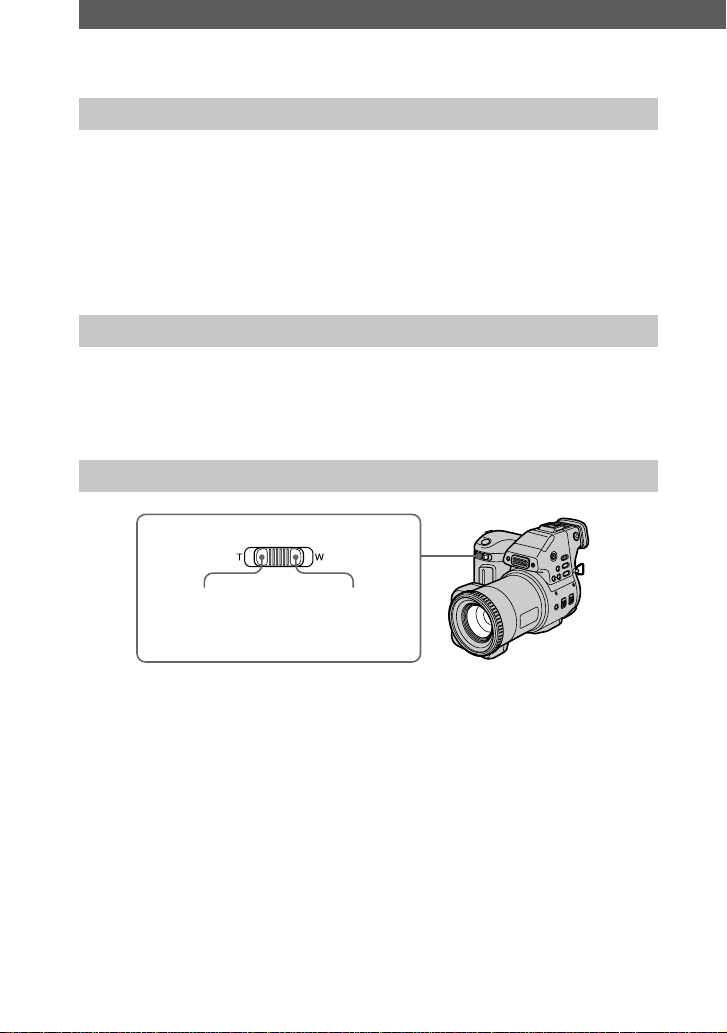
静止画を撮る(つづき)
最後に撮影した画像を確かめる(クイックレビュー)
メニューバーを消し(41ページ)、コントロールボタンのbを押すと、最後に撮
影した画像が表示されます。
通常の撮影モードに戻るには:シャッターボタンを軽く押す。または、画面上の
[戻る]をコントロールボタンのb/Bで選び、中央のzを押す。
画像を削除するには:画面上の[削除]をコントロールボタンのb/Bで選び、中
央のzを押し、さらに[実行]を選んでからzを押す。
液晶画面の明るさを調節する
メニューの[
フロッピーディスクまたはメモリースティックに書き込まれる画像の明るさ
には影響ありません。
明るさ]で調節します(47ページ)。
LCD
ズームする
ズームレバー
テレフォト
望遠(
Telephoto
被写体が大きくなる
):
近くの被写体にピントがうまく合わないときは
ズームレバーをW側に動かして広角にし、本機を被写体に近づけて撮影してくだ
さい(54ページ)。
ピントを合わせるために必要な被写体までの距離は
側:約
W
側: 約
T
さらに近くを撮影するときは、54ページをご覧ください。
25 cm
80 cm
以上
以上
ワイド
広角(
被写体が小さく
なる
Wide
):
20
Page 21
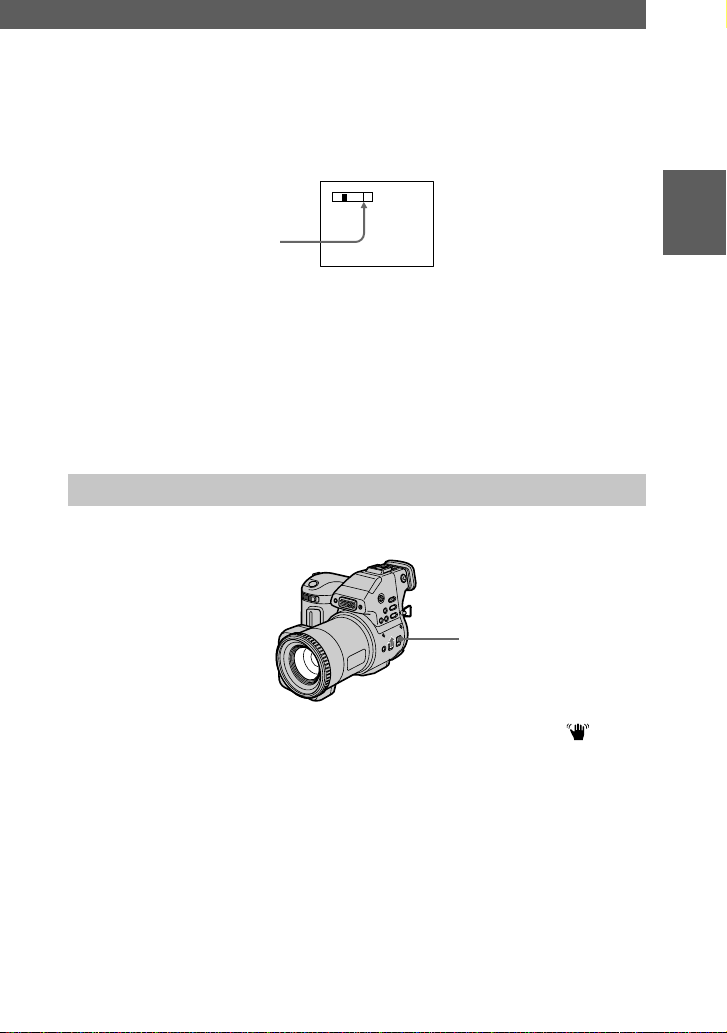
本機はデジタルズーム機能を搭載しています
デジタルズームは、画像をデジタル処理して拡大します。ズームが10倍を超える
とデジタルズームになります。
T
W
このラインよりT側がデジ
タルズームになります。
デジタルズームを使うと
ズーム最大倍率は20倍になります。
•
画質は低下します。デジタルズームを使う必要がないときは、メニューで[デ
•
ジタルズーム]を[切]にします(45ページ)。
ご注意
デジタルズームは動画撮影には使えません。
手ぶれを補正する
手ぶれ補正はカメラの揺れを検知して、そのぶれを補正する機能です。
基
本
操
作
撮
影
STEADY SHOT
ON/OFF
STEADY SHOT ON/OFF
されます。
ご注意
手ぶれ補正機能を使っていても、手ぶれが大きすぎると、補正しきれないことがあ
•
ります。
コンバージョンレンズ(別売り)を取り付けると、手ぶれの補正がききにくくなりま
•
す。
スイッチをONにします。手ぶれ補正表示 が表示
スイッチ
21
Page 22
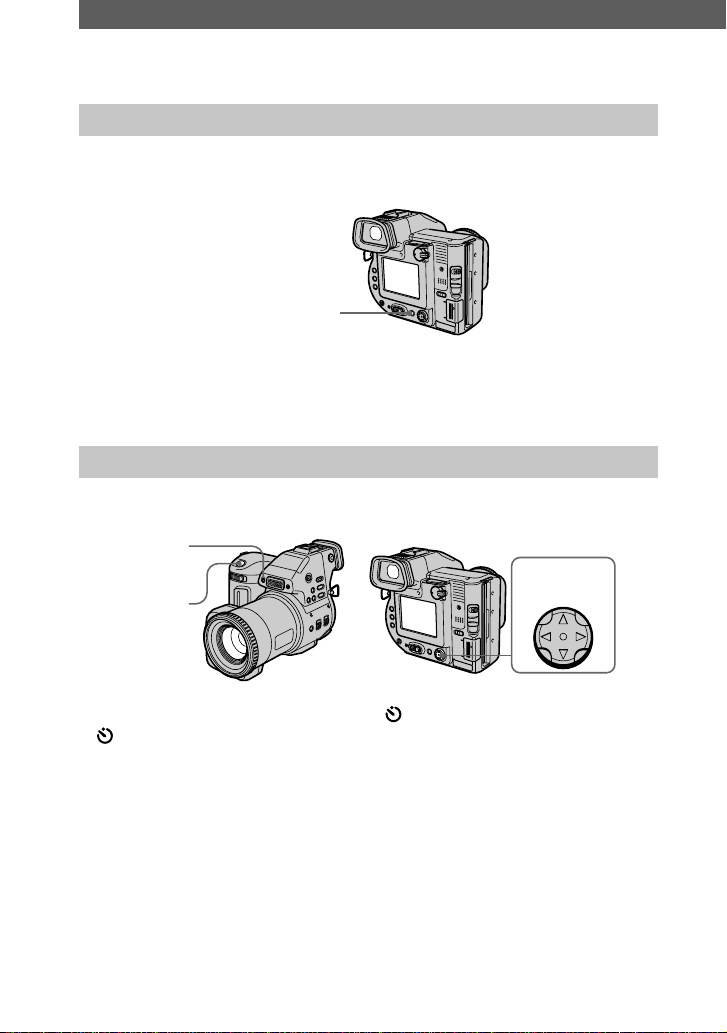
静止画を撮る(つづき)
撮影中の画面上の表示は
DISPLAY
表示される項目について詳しくは、88ページをご覧ください。
ご注意
セルフタイマー表示と応用操作での一部の表示は消すことができません。
•
画面上の表示は記録されません。
•
ボタンを押して、出したり消したりできます。
DISPLAY
ボタン
セルフタイマーで撮影する
セルフタイマーを使用すると、10秒後に撮影が始まります。
セルフタイマー
ランプ
シャッター
コントロールボタンのv
に (セルフタイマー)が表示され、シャッターを押してから10秒後に撮影され
ます。その間、セルフタイマーランプが点滅します。
Bで画面上の を選び、中央のzを押します。画面
/V/b/
コントロール
ボタン
22
Page 23
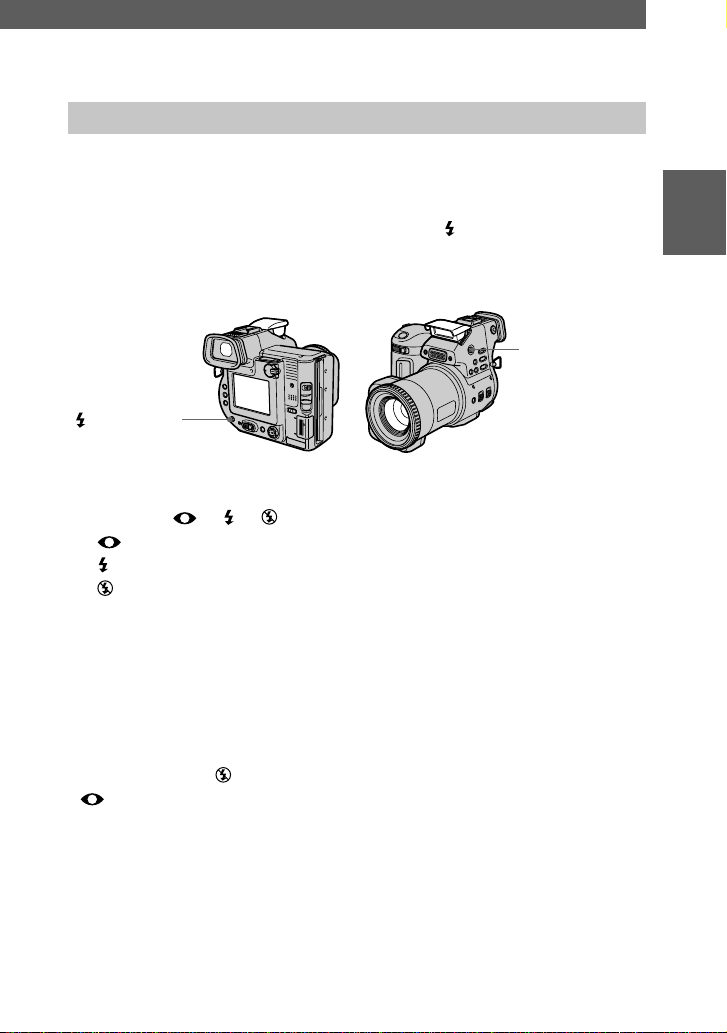
フラッシュを使って撮影する
OPEN(FLASH
す。
お買い上げ時は「
的に発光します。「
り返し押し、希望のフラッシュ表示を出します。フラッシュが持ち上がっていな
いときは設定できません。
)ボタンを押すと、フラッシュが上がり、使用可能になりま
」(表示なし)に設定されており、周囲が暗くなると自動
AUTO
」以外に設定するときは、 (フラッシュ)ボタンを繰
AUTO
OPEN
(
(フラッシュ)
ボタン
ボタンを押すたびに、以下のように表示が変わります。
(表示なし)t
「
AUTO
「強制発光」:周囲の明るさに関係なく発光します。
「発光禁止」:発光しません。
発光量は、メニューの[フラッシュレベル]で変えることができます(45ページ)。
ご注意
内蔵フラッシュの推奨撮影距離は
•
コンバージョンレンズ(別売り)をつけていると、フラッシュの光をさえぎり、レン
•
ズの影が映る(ケラレる)ことがあります。
外部フラッシュと内蔵フラッシュは同時には使用できません。
•
フラッシュを使ったほうが良い状況のときフラッシュが閉じていると、液晶画面ま
•
たはファインダーに が表示されます。
• AUTO
の条件により赤目の軽減効果が現れにくいことがあります。また、プログラムAEの
シャッタースピード優先モードでシャッタースピードが遅く設定されていると、赤
目軽減効果は現れにくくなります。
明るい場面で強制発光を使うとフラッシュ効果が得られにくいことがあります。
•
t t
赤目軽減」:撮影前に予備発光し、目が赤く写ることを抑制します。
赤目軽減では、個人差や被写体までの距離、予備発光を見ていないなど
t(表示なし)
0.6 m〜2.5 m
です。
FLASH
)ボタン
基
本
操
作
撮
影
23
Page 24
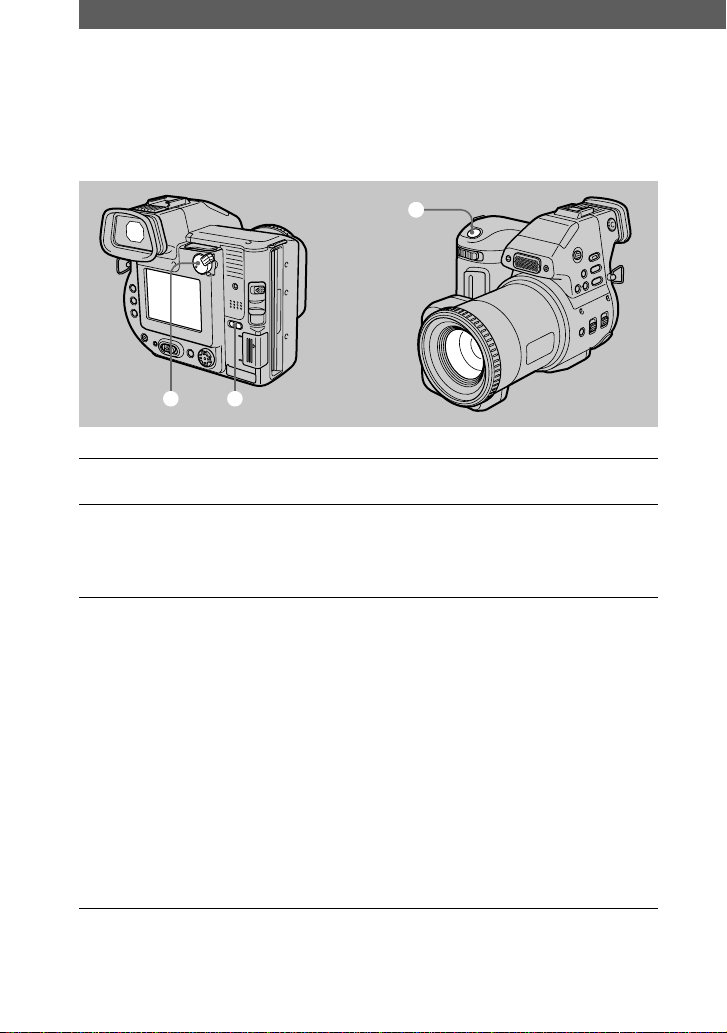
動画を撮る
音声つきの動画を
POWER
クを入れておきます。
スイッチで電源を入れ、フロッピーディスクまたはメモリースティッ
エムペグ
MPEG
1 2
形式で記録します。
3
1
PLAY/STILL/MOVIE
2
MS/FD
MS
FD
スイッチで記録するメディアを選ぶ。
:メモリースティックに記録するとき
:フロッピーディスクに記録するとき
スイッチを「
MOVIE
」にする。
3 シャッターを押し込む。
「録画」と表示され、画像と音声がフロッピーディスクまたはメモリース
ティックに書き込まれます。
ポンと1回押すと
秒間録画します。
5
この録画時間はメニューの[記録時間]で10秒、15秒に設定できます
(45ページ)。
押し続けると
押し続けている間、最大60秒まで録画します。
ただし、メニューの[画像サイズ]を
間は最大15秒までになります(48ページ)。
24
320×240
に設定したときは、録画時
Page 25
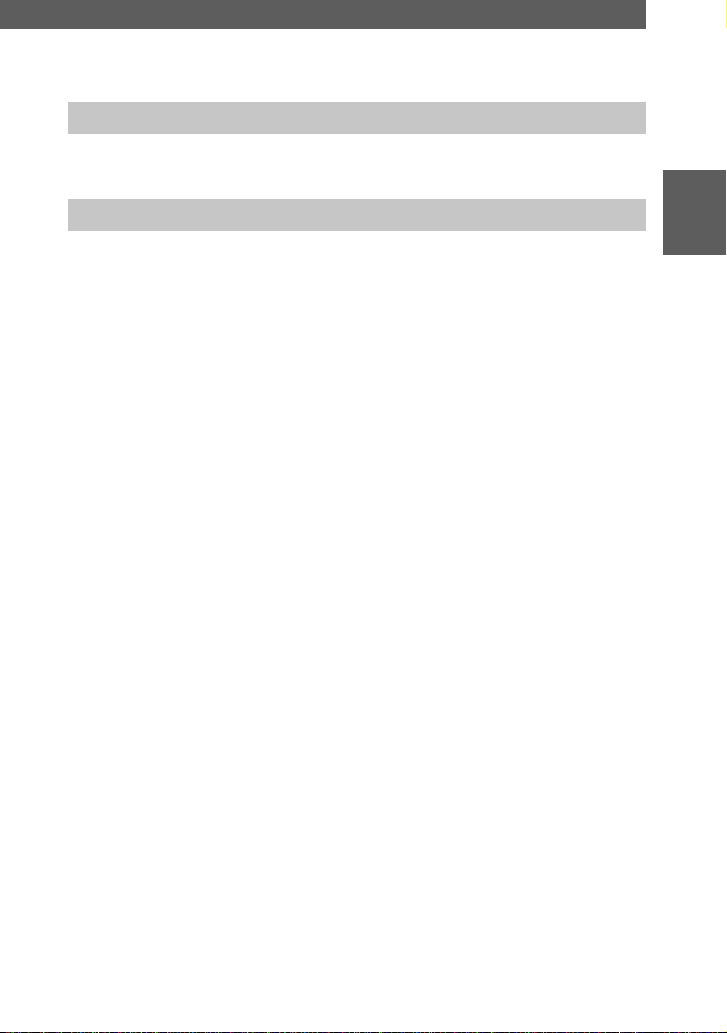
液晶画面の明るさ調節やズーム、セルフタイマーなどは
ページをご覧ください。
20〜22
撮影中の画面表示
DISPLAY
これらの表示は記録されません。
表示される項目について詳しくは、88ページをご覧ください。
ボタンを押して、出したり消したりします。
基
本
操
作
撮
影
25
Page 26
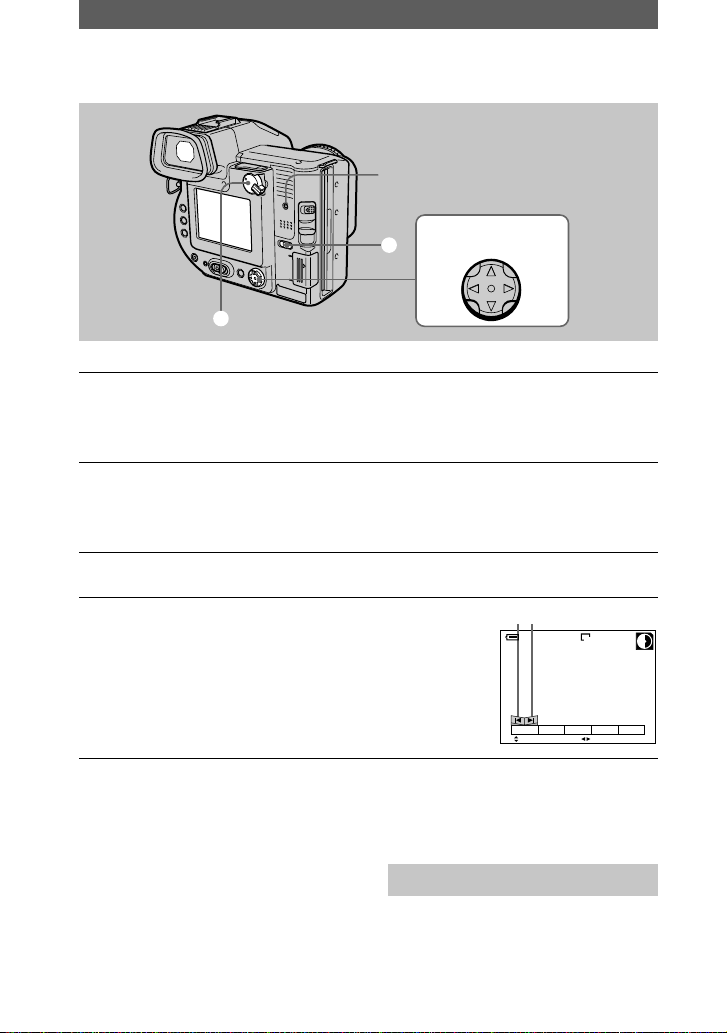
静止画を見る
1
アクセスランプ
3、4
2
コントロールボタン
1
PLAY/STILL/MOVIE
アクセスランプが点灯し、最後に撮影した画像(静止画または動画)が表示
されます。
2
MS/FD
MS
FD
スイッチで再生するメディアを選ぶ。
:メモリースティックの画像を再生するとき
:フロッピーディスクの画像を再生するとき
スイッチを「
PLAY
」にする。
3 コントロールボタンのvを押してメニューバーを表示する。
4 コントロールボタンで静止画を選ぶ。
コントロールボタンのv
またはファインダーに表示されている?b/B?ボタン
を選び、b/Bを押します。
?b:前の画像を見るとき。
B?:次の画像を見るとき。
メニューバーを表示していないときは
コントロールボタンのb/Bで画像を
選ぶことができます。
ご注意
本機で記録した画像は、本機以外の機
•
器で正しく再生できないことがありま
す。
26
Bを押して液晶画面
/V/b/
本機で記録できる最大画像サイズより
•
大きい画像は、本機で再生できないこ
とがあります。
静止画再生中の画面表示
DISPLAY
消したりします。
表示される項目について詳しくは、
89
ページをご覧ください。
?b B?
120分
削除
インデックス
ファイル 設定ツール
センタク モドル/ツギヘ
ボタンを押して、出したり
6/8
640
Page 27
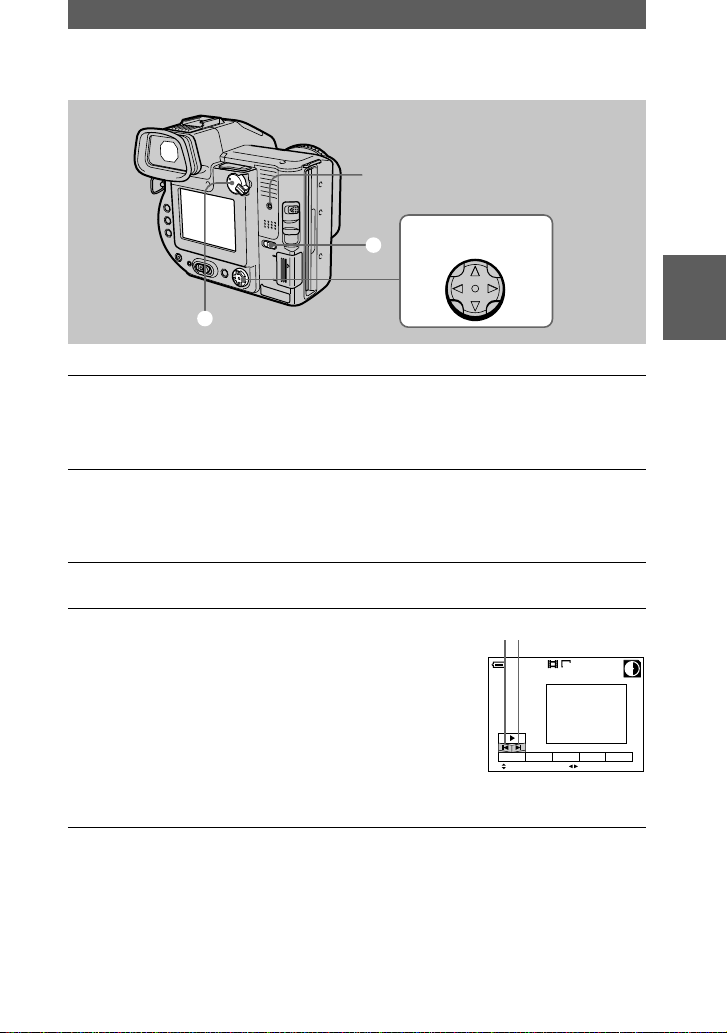
動画を見る
アクセスランプ
3〜5
2
コントロールボタン
1
1
PLAY/STILL/MOVIE
アクセスランプが点灯し、最後に撮影した画像(静止画または動画)が表示
されます。
スイッチを「
PLAY
」にする。
基
本
操
作
再
生
2
MS/FD
MS
FD
スイッチで再生するメディアを選ぶ。
:メモリースティックの画像を再生するとき
:フロッピーディスクの画像を再生するとき
3 コントロールボタンのvを押してメニューバーを表示する。
B?
4 コントロールボタンで動画を選ぶ。
動画は静止画よりもひとまわり小さく表示されま
す。
コントロールボタンのv
またはファインダーに表示されている?b/B?ボタン
を選び、b/Bを押します。
?b:前の画像を見るとき。
B?:次の画像を見るとき。
Bを押して液晶画面
/V/b/
?b
インデックス
120分
センタク
削除
160
ファイル 設定ツール
6/8
モドル/ツギヘ
27
Page 28
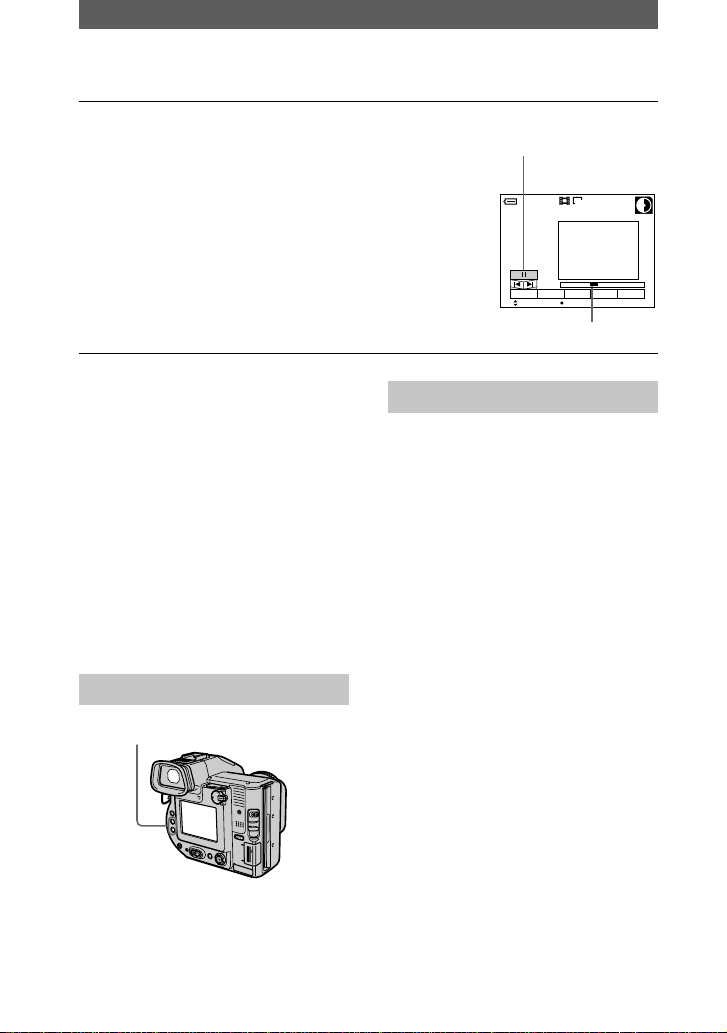
動画を見る(つづき)
5 液晶画面
またはファインダー
に表示されて
いるB(再生スタート)ボタンをコント
ロールボタンのv
Bで選び、中央のz
/V/b/
を押す。
動画と音声が再生されます。
再生中はB(再生スタート)ボタンがX(一時停
止)ボタンに変わります。
再生を一時停止するには
液晶画面
またはファインダー
に表示
されているXボタンをコントロール
ボタンのv
Bで選び、中央のz
/V/b/
を押します。
メニューバーを表示していないときは
コントロールボタンのb/Bで画像を
選びます。中央のzを押すと、画像
と音声が再生されます。再生中に中
央のzを押すと、一時停止します。
音量を調節する
B(再生スタート)ボタン
またはX(一時停止)ボタン
120分
削除
インデックス
センタク ジッコウ
160
ファイル 設定ツール
再生バー
0:05
6/8
動画再生中の画面表示
DISPLAY
消したりします。
表示される項目について詳しくは、
89
ボタンを押して、出したり
ページをご覧ください。
−ボタン
VOL+/
−ボタンを押して調節しま
VOL+/
す。
28
Page 29

パソコンで画像を見る
本機で撮影した画像データを、パソコンにインストールされたソフトウェアを
使って加工したり、Eメールに添付したりできます。
フロッピーディスクドライブで画像を見る
例:
Windows 98
をお使いの場合
1 パソコンを起動し、フロッピーディスクをパソコンのフロッピー
ディスクドライブに入れる。
2[ マイコンピュータ]を開き、[
ブルクリックする。
インチFD(A:)]をダ
3.5
3 再生したいファイルをダブルクリックする。
動画ファイル/音声ファイルはパソコンのハードディスクにコピーしてか
ら再生することをおすすめします。フロッピーディスクから直接再生する
と、画像/音声がとぎれることがあります。
接続で画像を見る
USB
ここでは付属の
明します。
接続ケーブルとは:本機とパソコンを接続して、パソコン側から本機のフ
USB
ロッピーディスクまたはメモリースティック内に記録されている画像ファイ
ルを操作することができるケーブルです。
接続ケーブルを使うには:パソコン側に「
USB
ンストールする必要があります。
パソコンやアプリケーションの取扱説明書もあわせてご覧ください。
接続ケーブルを使用して、パソコンで画像を見る場合を説
USB
ドライバ」をあらかじめイ
USB
基
本
操
作
再
生
29
Page 30

パソコンで画像を見る(つづき)
ご注意
本機で撮影したデータは以下の形式で保存されています。それぞれのファイル形式
•
の対応アプリケーションがパソコンにインストールされていることをご確認くださ
い。
静止画(テキストモード、非圧縮モード、クリップモーション以外):
–
動画/音声:
–
非圧縮モードによる静止画:
–
テキストモード/クリップモーション:
–
•ActiveMovie Player(DirectShow
•QuickTime 3.2
形式
MPEG
形式
TIFF
形式
GIF
)がインストールされていること(動画再生時)。
以降がインストールされていること(動画再生時)。
x パソコンの推奨使用環境
推奨
Windows
環境
OS:Microsoft Windows 98、Windows 98SE、Windows Me、Windows
2000 Professional
上記のOSが工場出荷時にインストールされていることが必要です。
上記のOS内でもアップグレードされた場合は動作保証いたしません。
CPU:MMX Pentium 200 MHz
端子が標準で装備されていることが必要です。
USB
推奨
Macintosh
Mac OS 8.5.1/8.6/9.0
ただし、
スロットローディング方式の
にアップグレードしてご使用ください。
端子が標準で装備されていることが必要です。
USB
ご注意
•Windows
る場合、ならびにハブをご使用の場合は動作保証致しません。
同時に使われる
•
推奨環境のすべてのパソコンについて動作を保証するものではありません。
•
環境
Mac OS 8.6
環境/
Macintosh
USB
が工場出荷時にインストールされている
が工場出荷時にインストールされている
機器によっては動作致しません。
以上
、
iMac
環境とも、1台のパソコンで2つ以上の
iBook
、
Power Mac G4はMac OS 9.0
Macintosh
CD-ROM
USB
形式
JPEG
ドライブが
接続をされ
•Windows
米国およびその他の国における登録商標または商標です。
•Macintosh
たは商標です。
その他、本書に記載されているシステム名、製品名は、一般に各開発メーカーの登
•
録商標あるいは商標です。なお、本文中には™、®マークは明記していません。
および
ActiveMovie、DirectShow
および
Mac OS、QuickTimeは、Apple Computer, Inc
は、米国
Microsoft Corporation
の登録商標ま
30
の
Page 31

x
ドライバをインストールする
USB
本機とパソコンをまだ接続しないでください。
はじめに、お手持ちのパソコンに
ライバは、本機に付属している
ンソフトとともに収録されています。
ドライブが正しく認識されない場合は、「故障かな?と思ったら」(78ページ)を
ご覧ください。
例:
Windows 98、Windows 98SE、Windows Me、Windows 2000
Professional
をお使いの場合
ドライバをインストールします。
USB
CD-ROM
に、画像を見るためのアプリケーショ
USB
ド
1 本機がパソコンに接続されていないことを確認する。
ケーブルはまだ接続しないでください。
USB
2 パソコンの電源を入れ、
3
付属の
CD-ROM
アプリケーションソフトの画面が起動します。
4
[USB Driver Installation for Windows 98/98SE、Windows
、
Me
Windows 2000]
ドライバのインストール画面が起動します。
USB
を、パソコンの
5 画面の指示に従って、
インストール完了後、再起動するかどうかのメッセージが表示された場合
には、パソコンを再起動してください。
6 付属の専用
ンの
USB
ケーブルで、本機の
USB
端子を接続する。
Windows
をクリックする。
USB
を起動する。
CD-ROM
ドライバをインストールする。
ドライブにセットする。
端子(
USB
mini-B
)とパソコ
基
本
操
作
再
生
パソコン
USB
端子へ
USB
USB
(
mini-B
ケーブル
端子
)へ
奥まで押し込む
31
Page 32

パソコンで画像を見る(つづき)
7 本機にフロッピーディスクまたはメモリースティックを挿入
し、
MS/FD
スイッチを挿入したメディアに合わせて設定する。
8
パワーアダプターを接続して、本機の電源を入れる。
AC
本機の液晶画面またはファインダーに「
ンからの通信待機状態になります。パソコンが本機を認識し、
ハードウェア追加ウィザードが起動します。
モード」と表示され、パソコ
USB
Windows
9 画面の指示にしたがって、ハードウェアを認識させる。
種類の
2
ザードは2回起動します。途中で中断せずに、最後までインストールを完了
してください。
インストール完了後、再起動をするかどうかのメッセージが表示された場
合には、パソコンを再起動してください。
例:
Macintosh
1 パソコンの電源を入れ、
2 付属の
る。
3
CD-ROM
開く。
ドライバをインストールするため、ハードウェア追加ウィ
USB
をお使いの場合
Mac OS
CD-ROM
を、パソコンの
ドライブのアイコンをダブルクリックし、ウィンドウを
を起動する。
CD-ROM
ドライブにセットす
4「システムフォルダ」の入っているハードディスクのアイコンをダ
ブルクリックし、ウィンドウを開く。
の
5 手順3で開いたウィンドウから、以下の
で開いたウィンドウの「システムフォルダ」のアイコンの上に移動
する(ドラッグ・アンド・ドロップする)。
• Sony USB Driver
• Sony USB Shim
つのファイルを、手順4
2
32
Page 33

6「機能拡張フォルダに入れますか?」と表示されたら「はい」を選択
する。
7 パソコンを再起動する。
x 画像を見る
例:
Windows 98、Windows 98SE、Windows Me、Windows 2000
Professional
1 パソコンの電源を入れ、
2 専用
端子を接続する。
をお使いの場合
ケーブルで本機の
USB
パソコン
USB
端子へ
Windows
端子(
USB
USB
を起動する。
mini-B
端子
USB
(
mini-B
ケーブル
奥まで押し込む
)とパソコンの
)へ
USB
3 本機にフロッピーディスクまたはメモリースティックを挿入
し、
MS/FD
4
5
パワーアダプターをコンセントに接続して、本機の電源を入れ
AC
る。
本機の液晶画面またはファインダーに「
Windows
ブ「リムーバブルディスク」(例:
フロッピーディスクまたはメモリースティック内のフォルダが表示され
ます。
ドライブが正しく認識されない場合は、「故障かな?と思ったら」(78ペー
ジ)をご覧ください。
認識されるドライブは、パソコンによって異なります。
*
スイッチを挿入したメディアに合わせて設定する。
モード」と表示されます。
USB
上で「マイコンピュータ」を開き、新しく認識されたドライ
)をダブルクリックする。
(D:)*
基
本
操
作
再
生
33
Page 34

パソコンで画像を見る(つづき)
6 見たい画像/音声ファイルをフォルダの中から選んで、ダブルク
リックする。
詳しくは「画像ファイルの保存先とファイル名について」(36ページ)をご
覧ください。
フロッピーディスクの画像を見るとき
再生したいファイル この順でダブルクリックする
音声
*
メール画像 「
E
上記以外のファイル 画像ファイル
メモリースティックの画像を見るとき
再生したいファイル この順でダブルクリックする
静止画 「
動画
*
音声
*
クリップモーション画像
メール画像、 「
E
(非圧縮)画像
TIFF
パソコンのハードディスクにコピーしてから再生することをおすすめします。
*
フロッピーディスクまたはメモリースティックから直接再生すると、画像
/音声がとぎれることがあります。
「
」フォルダt音声ファイル
Voice
」フォルダt画像ファイル
E-mail
」フォルダt「
Dcim
「
「
「
Mssony
Mssony
」フォルダt「
Dcim
Mssony
」フォルダt「
」フォルダt「
」フォルダt「
100msdcf
Moml0001
Momlv100
100msdcf
Imcif100
*
」フォルダt画像ファイル
」フォルダt画像ファイル
」フォルダt音声ファイル
」フォルダt画像ファイル
」フォルダt画像ファイル
*
*
Windows Me、Windows 2000 Professional
を使用時のご
注意
Windows Me
から
USB
ピーディスクまたはメモリースティックを取り出すとき、
切り換えるときは、下記の手順をおすすめします。
タスクトレイの中の「ハードウェアの取り外し」アイコンより、該当するド
1
ライブを停止する。
「安全に取り外すことができる」とメッセージが出てから操作する。
2
または
Windows 2000 Professional
ケーブルを取りはずすときや、パソコンを接続した本機からフロッ
をお使いの場合、パソコン
MS/FD
34
スイッチを
Page 35

パソコンを使用するときのご注意
フロッピーディスク/メモリースティック
フロッピーディスク/メモリースティックは必ず本機でフォーマット(
•
ページ)してください。
ん。
フロッピーディスクは、
•
い。それ以外のフロッピーディスクはパソコンで正しく認識できません。
• Windows
ティックの寿命を縮めます。
フロッピーディスクまたはメモリースティック内のデータを圧縮しないでく
•
ださい。圧縮されたデータは本機で使用できなくなります。
でメモリースティックの最適化はしないでください。メモリース
ソフトウェア
アプリケーションソフトによっては、静止画ファイルを開くとファイルサイズ
•
が大きくなる場合があります。
付属のレタッチソフトなどを使って加工した画像をパソコンから本機に取り込
•
む場合または本機の画像を直接加工した場合、画像形式が異なるため「ファイ
ルエラー」が出たりファイルが開けない場合があります。
アプリケーションソフトによっては、クリップモーション画像の1コマ目しか
•
表示されない場合があります。
パソコンとの通信
パソコンがスタンバイ機能、またはスリープ機能から復帰しても、通信状態が復
帰できないことがあります。
接続したパソコンからはフォーマットできませ
USB
DOS/V
フォーマット
タイプを使用してくださ
2HD
72
基
本
操
作
再
生
その他
パソコン接続時、外部電源ご使用時は、本体内のバッテリーは取り出してくださ
い。
ソニーパーソナルコンピューター
本機に付属の
終了されることがあります。また、
に短くなることもあります。その際は下記のホームページで最新ドライバ
[
Sony MPEG Decoder
CD-ROM
に収録されている画像処理ソフト使用時、ソフトが強制
]を入手してご使用ください。
シリーズをお使いの場合
VAIO
データを再生すると再生時間が極端
MPEG
http://www.vaio.sony.co.jp
アップデートプログラムから[
する。
Sony MPEG Decoder
]を選び、ダウンロード
35
Page 36

画像ファイルの保存先とファイル名につ いて
本機で撮影した画像ファイルは、撮影モードごとにフォルダにまとめられていま
す。フロッピーディスクに記録された画像のファイル名とメモリースティック
に記録された画像のファイル名はそれぞれ異なります。ファイル名の意味は以下の
通りです。
フロッピーディスク使用時のファイルの保存先とファイル名
sssには
fには下記の文字が入ります。
: 画像サイズ
S
: 画像サイズが
F
: 画像サイズ
V
W
: テキストモードで撮影した静止画ファイル
T
: ノーマルモードで撮影したクリップモーションファイル
C
:モバイルモードで撮影したクリップモーションファイル
M
例:
)
A
この場所の中にある
3.5
001から999
:画像サイズ
Windows 98
インチFD(A:)
の数字が入ります。
640×480
640×480
160×112
320×240
で見たときの例(フロッピーディスクが認識されたドライブは
で撮影した静止画ファイル
よりも大きい静止画ファイル
で撮影した動画ファイル
で撮影した動画ファイル
通常撮影の静止画データ、テキストモードやク
リップモーションの画像データ、動画データなど
が入っている
メールモードの画像データが入っているフォルダ
E
ボイスメモの音声データが入っているフォルダ
このファイルは
sssf
MVC-
MVC-
MVC-
sssf
sssf
.JPG
.411
.MPG
こういう意味
通常撮影した静止画ファイル
•
以下で撮影した静止画ファイル
•
メールモード(51ページ)
—E
ボイスメモモード(51ページ)
—
インデックス表示用ファイル
本機以外で再生できません。
動画ファイル
36
Page 37

この場所の中にある
インチFD(A:)
3.5
[
]フォルダ
E-mail
[
]フォルダ
Voice
下記のファイルの数字部分は同じになります。
•
メールモードで撮影した画像ファイルとその小サイズ画像ファイル
– E
ボイスメモモードで撮影した音声ファイルとその画像ファイル
–
テキストモードで撮影した画像ファイルとそのインデックス画像ファイル
–
クリップモーションで撮影した画像ファイルとそのインデックス画像ファイル
–
テキストモード、クリップモーションで撮影したインデックス表示用ファイルは本
•
機でのみ再生することができます。
このファイルは
sssf
MVC-
sssf
MVC-
sss
MVC-
MVC-
sss
E.JPG
A.MPG
こういう意味
以下で撮影した画像ファイル
.GIF
テキストモード(52ページ)
—
クリップモーションモード(49ページ)
—
以下で撮影した画像ファイルのインデックス
.THM
画像ファイル
テキストモード(52ページ)
—
クリップモーションモード(49ページ)
—
メールモードで撮影した小サイズ画像ファ
E
ページ)
イル(
51
ボイスメモモードで撮影した音声ファイル
(
ページ)
51
基
本
操
作
再
生
37
Page 38

画像ファイルの保存先とファイル名について(つづき)
メモリースティック使用時のファイルの保存先とファイル名
ssssには
0001から9999
Windows 98
このフォルダ
の中にある
100msdcf
Imcif100
の数字が入ります。
で見たときの例(本機が認識されたドライブはD)
通常撮影の静止画データ、テキストモードやク
リップモーションの画像データが入っている
フォルダ
このファイルは
ssss
DSC0
ssss
CLP0
ssss
CLP0
ssss
MBL0
ssss
MBL0
ssss
TXT0
ssss
TXT0
ssss
DSC0
ssss
DSC0
メールモード、
E
入っているフォルダ
動画データが入っているフォルダ
ボイスメモの音声データが入っているフォルダ
こういう意味
.JPG
.GIF
.THM
.GIF
.THM
.GIF
.THM
.JPG
.TIF
通常撮影した静止画ファイル
•
以下で撮影した静止画ファイル
•
メールモード(51ページ)
—E
モード(53ページ)
—TIFF
ボイスメモモード(51ページ)
—
ノーマルモードで撮影したクリップモーショ
ンファイル(
ノーマルモードで撮影したクリップモーショ
ンファイルのインデックス画像ファイル
モバイルモードで撮影したクリップモーショ
ンファイル(
モバイルモードで撮影したクリップモーショ
ンファイルのインデックス画像ファイル
テキストモードで撮影した静止画ファイル
(
ページ)
52
テキストモードで撮影した静止画ファイルの
インデックス画像ファイル
メールモードで撮影した小サイズ画像ファ
E
ページ)
イル(
51
モードで撮影した非圧縮画像ファイル
TIFF
ページ)
(
53
モードの画像データが
TIFF
ぺージ)
49
ぺージ)
49
38
Page 39

このフォルダ
の中にある
Moml0001
Momlv100
このファイルは
ssss
MOV0
ssss
DSC0
こういう意味
通常撮影した動画ファイル
.MPG
ボイスメモモードで撮影した音声ファイル
.MPG
(
ページ)
51
下記のファイルの数字部分は同じになります。
メールモードで撮影した小サイズ画像ファイルとその画像ファイル
– E
モードで撮影した非圧縮画像ファイルとその画像ファイル
– TIFF
ボイスメモモードで撮影した音声ファイルとその画像ファイル
–
テキストモードで撮影した画像ファイルとそのインデックス画像ファイル
–
クリップモーションで撮影した画像ファイルとそのインデックス画像ファイル
–
ちょっと一言
デジタルスチルカメラは撮影した画像をデジタルデータで保存します。このデジタ
ルデータの形式をファイル形式といい、本機は以下の形式を採用しています。
形式
JPEG
ほとんどのデジタルスチルカメラやパソコンの
いる画像圧縮形式です。撮影した画像データを、見た目をあまり変えずに圧縮/保
存できます。反面、圧縮/保存をくりかえすと画像が劣化します。本機では通常の
静止画撮影時、
形式
GIF
圧縮/保存をくり返しても画像が劣化しない画像の圧縮形式です。色を
限します。本機ではクリップモーションモード(49ページ)、テキストモード(
ページ)での撮影時に
形式
TIFF
撮影した画像データを圧縮せずに保存するので画像が劣化しません。ほとんどの
パソコンのOSやソフトウェアに対応できます。本機では、
ジ)での撮影時に
形式
MPEG
動画の代表的な圧縮形式です。本機では動画撮影時とボイスメモ(51ページ)で
の撮影時に、音声を
形式で画像を保存します。
JPEG
形式で画像を保存します。
GIF
形式で画像を保存します。
TIFF
形式で保存します。
MPEG
ブラウザソフトで採用されて
OS/
モード(53ペー
TIFF
256
色に制
基
本
操
作
再
生
52
39
Page 40

応用操作の前に
ここでは、「応用操作」でよく使われるスイッチやボタンの使いかたをまとめて
説明します。
PLAY/STILL/MOVIE
本機を使って撮影するのか、再生・編集するのかを切り換えるスイッチです。操
作を始める前に、あらかじめ以下のように切り換えます。
スイッチの使いかた
PLAY
STILL
MOVIE
: 画像を再生・編集する
PLAY
STILL
MOVIE
とき
: 静止画やボイスメモ、
クリップモーションを
撮影するとき
:動画を撮影するとき
コントロールボタンの使いかた
本機はコントロールボタンで画面上のボタンや画像、メニューを選び操作します。
ここでは応用操作編でよく使われる操作方法を説明します。
選択する 決定(実行)
する
40
Page 41

画面上の操作ボタン(メニューバー)を表示/消去する
vを押すと、画面上にメ
ニューバーを表示する。
削除
インデックス
ファイル 設定ツール
Vを押すと、画面上のメ
ニューバーが消える。
センタク ジッコウ
メニューバー
メニューバー切
ご注意
インデックス画面表示(61ページ)のとき、メニューバーを消すことはできません。
画面上の項目や画像を選択する
1 コントロールボタンのv
/V/b/
B
を押し、設定したい項目や表示
したい画像を選ぶ。
選ばれた項目や画像の枠は青色から
黄色に変わります。
削除
インデックス
センタク ジッコウ
ファイル 設定ツール
メニューバー切
2 コントロールボタンの中央のz
を押して、決定(実行)する。
1と2を繰り返して各機能を操作
します。
この取扱説明書の応用操作編では、上記の手順で項目を選び、
実行することを「[(項目名)]を選択する」と表記しています。
ビデオ出力信号
言語/LANGUAGE
時計設定
お知らせブザー
LCD
削除
インデックス
センタク トジル
明るさ
ファイル 設定ツール
応
用
操
作
の
前
に
41
Page 42

メニューでの設定の変えかた
本機の応用操作の一部は、画面上に表示されるメニュー項目をコントロールボタ
ンで選択して操作します。
1〜3
コントロールボタン
PLAY/STILL/MOVIE
スイッチ
1 コントロールボタンのvを押してメニューバーを表示する。
メニューバーは
PLAY/STILL/MOVIE
うに変わります。
「
「
2 コントロールボタンのv
」または
STILL
MOVIE
エフェクト
センタク ジッコウ
」のとき
ファイル 設定カメラ
メニューバー切
「
PLAY
面表示)のとき
インデックス
/V/b/
項目を選び、中央のzを押す。
各項目は、選択されると青色から黄色に変わり、コ
ントロールボタンの中央のzを押すと、設定できる
項目が表示されます。
ご注意
スイッチの位置によって、表示される項目が変わります。
MS/FD
3 コントロールボタンのv
/V/b/
を押す。
スイッチの設定によって、下記のよ
」(シングル画
「
PLAY
」(インデック
ス画面表示)のとき
削除
ファイル 設定ツール
センタク ジッコウ
メニューバー切
2001 7 4 10:30PMMVC–001F
削除 ファイル 設定 ツール
センタク シングル
Bで選択したい
ビデオ出力信号
言語/LANGUAGE
時計設定
お知らせブザー
LCD
明るさ
削除
インデックス
ファイル 設定ツール
センタク ジッコウ
Bで希望の設定項目を選び、中央のz
NTSC
42
Page 43

中止するには
コントロールボタンのVを手順1のメニューバー表示画面に戻るまで押します。
メニューバーを消したいときは、もう1度押します。
設定項目の説明
PLAY/STILL/MOVIE
スイッチや
目は変わります。画面には、使える項目のみが表示されます。x印はお買い上げ
時の設定です。
(セルフタイマー)
セルフタイマー撮影をする(22ページ)。
エフェクト
項目 設定 意味
ピクチャーエフェクト
日付/時刻 日時分
ソラリ
モノトーン
セピア
ネガアート
x 切
年月日
x 切
画像の特殊効果を設定する(
画像に日付や時刻を挿入するかどうか設
定する(
ファイル
項目
-1
ディスクツール フォーマット 実行
(
MS/FD
チが「
FD
とき)
項目
スイッ
」の
ディスクコピー 実行
キャンセル
-2
設定 意味
キャンセル
キャンセル
スイッチの位置によって操作できる項
MS/FD
ページ)。
60
ページ)。
60
フロッピーディスクを初期化
(フォーマット)する(
ジ)。初期化すると、プロテク
トしてある画像もふくめて、
フロッピーディスクに記録さ
れているすべての画像が消去
されます。ご注意ください。
中止する。
フロッピーディスクのすべての
内容を他のフロッピーディスク
にコピーする(
中止する。
[フォーマット]または[ディ
スクコピー]を中止して、
[ディスクツール]に戻る。
ページ)。
70
72
ペー
PLAY/STILL/
スイッチ
MOVIE
「
」
STILL
「
MOVIE
「
」
STILL
PLAY/STILL/
スイッチ
MOVIE
「
」
PLAY
「
」
STILL
「
MOVIE
43
」
応
用
操
作
の
前
に
」
Page 44

応用操作の前に(つづき)
項目 設定 意味
フォーマット 実行
(
スイッ
MS/FD
」の
チが「
MS
とき)
キャンセル
ファイル番号 連番
x 標準
クリップ
モーション
メモリースティックを初期化(フォー
160×120
(ノーマル)
80×72
(モバイル)
キャンセル
画像サイズ x
(
(
スイッ
MS/FD
」のと
チが「
FD
き)
画像サイズ x
スイッ
MS/FD
チが「MS」のと
き)
画像サイズ
1600×1200
1600(3:2
1600(ECM
1024×768
×
640
1600(FINE
1600(3:2)F
1024(FINE
640(FINE
320×240
x
160×112
)
)
480
)
)
)
マット)する。初期化すると、プロテクト
してある画像もふくめて、メモリース
ティックに記録されているすべての画像
が消去されます。ご注意ください。
中止する。
フロッピーディスクまたはメモリース
ティックを取り換えても、ファイル番号
を連続して付ける。フロッピーディスク
とメモリースティックの間では連続し
ません。ご注意ください。
フロッピーディスクまたはメモリース
ティックごとにファイル番号を
から付ける。
は
0001
形式のアニメーション作成用の画像サ
GIF
イズとコマ数を設定する(
コマまで撮影可能。
10
コマまで撮影可能。
2
中止する。
静止画撮影時に画像のサイズを選ぶ。
静止画撮影時に画像のサイズを選ぶ。
動画撮影時に
ぶ。
MPEG
49
画像のサイズを選
001
ページ)。
また
PLAY/STILL/
スイッチ
MOVIE
「
」
PLAY
「
」
STILL
MOVIE
STILL
MOVIE
STILL
STILL
STILL
MOVIE
」
」
」
」
」
」
」
「
「
「
「
「
「
「
44
Page 45

ファイル
項目 設定 意味
撮影モード
記録時間
スライドショー 間隔設定
(シングル画面の
ときのみ)
プリントマーク 入
プロテクト 入
TIFF
テキスト
ボイスメモ
メール
E
x 通常撮影
秒
15
秒
10
秒
x
5
繰り返し
スタート
キャンセル
x 切
x 切
MS/FD
ファイルと別に
記録する。
GIF
JPEG
止画付き)を記録する。
設定されている画像サイズと別に小サイズ
(
通常の撮影をする。
動画撮影時の記録時間を選ぶ。
スライドショーの間隔を設定する。
x
スライドショーを繰り返す。(フロッピー
ディスク使用時は
x入/切
スライドショーを実行する。
スライドショーの設定および実行を中止
する。
プリントしたい静止画像を選ぶ(
ジ)。
画像のプリントマークをとる。
画像に誤消去防止指定をする(65ページ)。
誤消去防止指定を解除する。
スイッチが「MS」のとき、
(非圧縮)ファイルを
TIFF
ファイルで白黒撮影する。
ファイルと別に、音声ファイル(静
320×240)のJPEG
ファイルを記録する。
3秒/5秒/10秒/30秒/1
分まで)
20
分
JPEG
71
ペー
PLAY/STILL/
スイッチ
MOVIE
「
」
STILL
「
「
「
「
MOVIE
PLAY
PLAY
PLAY
」
」
」
」
応
用
操
作
の
前
に
カメラ
項目 設定 意味
デジタルズーム x 入
切
シャープネス +2〜ー
フラッシュレベル
補正
EV
2
明
x 標準
暗
+
2.0EV〜ー2.0EV
デジタルズームを使う。
デジタルズームを使わない。
画像のシャープネスを調節する。設定を
にしていないときは、画面に が出る。
フラッシュの発光量を通常より多くする。
通常の設定。
フラッシュの発光量を通常より少なくする。
撮影前に露出を調節する。
0
PLAY/STILL/
スイッチ
MOVIE
「
」
STILL
「
」
STILL
「
」
STILL
「
」
STILL
「
MOVIE
」
45
Page 46

応用操作の前に(つづき)
ツール
項目 設定 意味
コピー
(
(
(
(
スイッ
MS/FD
チが「FD」のと キャンセル
き)
コピー
スイッ
MS/FD
チが「MS」のと キャンセル
き)
リサイズ
スイッ
MS/FD
チが「FD」のと
き) キャンセル
リサイズ
スイッ
MS/FD
チが「
」のと
MS
き) キャンセル
設定
項目 設定 意味
デモモード x 入/スタンバイ
ビデオ出力信号
言語
/LANGUAGE
時計設定 −
FD t FD
FD t MS
MS t MS
MS t FD
1600×1200
1024×768
640×480
1600(FINE
1024(FINE
640(FINE
切
NTSC
PAL
ENGLISH
x 日本語/
フロッピーディスクにコピーする。
メモリースティックにコピーする。
画像のコピーを中止する(
ジ)。
メモリースティックにコピーする。
フロッピーディスクにコピーする。
画像のコピーを中止する(
ジ)。
シングル画面表示のとき、撮影した静止
画の画像サイズを変更する(67ページ)。
)
シングル画面表示のとき、撮影した静止
)
画の画像サイズを変更する(
)
外部電源使用時のみ表示される項目。お買
い上げ時は、[スタンバイ]に設定されてい
る。電源を入れ、
イッチを
まま約
ションが始まる。電源を切ると終了する。
ビデオ出力信号を
る(日本、米国など)。
ビデオ出力信号を
(欧州など)。
メニュー項目を英語で表示する。
JPN
メニュー項目を日本語で表示する。
時計を合わせ直す(
68、69
68、69
ページ)。
67
PLAY/STILL/MOVIE
「
」または
STILL
分放置すると、デモンストレー
10
「
MOVIE
モードに設定す
NTSC
モードに設定する
PAL
ページ)。
13
ペー
ペー
」にした
PLAY/STILL/
MOVIE
「
PLAY
「
PLAY
「
PLAY
「
PLAY
PLAY/STILL/
MOVIE
「
STILL
「
MOVIE
ス
「
PLAY
「
STILL
「
MOVIE
「
PLAY
「
STILL
「
MOVIE
「
PLAY
「
STILL
「
MOVIE
スイッチ
」
」
」
」
スイッチ
」
」
」
」
」
」
」
」
」
」
」
46
Page 47

設定
項目 設定 意味
お知らせブザー シャッター
x 入
切
明るさ
LCD
シャッターボタンを押したとき、シャッ
ター音が鳴る。
コントロールボタン/シャッターボタン
を押したときなどに、ブザー/シャッ
ター音が鳴る。
音は鳴らない。
画面上の+/−ボタンで液晶画面の明る
さを調節する。
インデックス(シングル画面のときのみ)
インデックス画面表示にする。
削除(シングル画面のときのみ)
設定 意味
実行 表示中の画像を削除する。「
キャンセル 削除を中止する。
PLAY/STILL/MOVIE
PLAY
(戻る)(インデックス画面のときのみ)
シングル画面表示に戻る。
PLAY/STILL/
スイッチ
MOVIE
「
」
PLAY
」
「
STILL
「
「
「
「
スイッチ
」
MOVIE
PLAY
STILL
MOVIE
」
」
」
」
応
用
操
作
の
前
に
47
Page 48

Bいろいろな撮影
画像サイズを設定する
1
2, 3
PLAY/STILL/MOVIE
1
STILL
」または「
を「
にする。
メニューから[ファイル]t
2
[画像サイズ]の順に選択する。
画像サイズを選択する。
3
静止画の場合:
•MS/FD
スイッチが「FD」のとき
1600×1200、1600(3:2)*
1600(ECM)、1024×768
640×480
(
):画質は劣化しますが、記
ECM
録枚数が増えます。画質を優先す
る場合は[
でください。
•MS/FD
1600×1200
スイッチが「MS」のとき
1600(FINE)、1600(3:2)F*
1024(FINE)、640(FINE
(
):メモリースティック
FINE
に記録される画像はより高画質に
なります。ファイルサイズはフ
ロッピーディスクの記録時より大
きくなります。
スイッチ
MOVIE
]を選ん
48
プリント紙の横縦比3:2に合う
*
ように、画像を3:2で撮影しま
す。プリントしたときに余白が
出ません。撮影時には、液晶画
面またはファインダー(横縦比
)に映った撮影範囲の上下を
4:3
切って画像を記録しますのでご
注意ください。
動画の場合:
320×240、160×112
」
、
、
)
フロッピーディスクまたはメモ
リースティック(
8 MB)1
できる枚数または時間は
画像サイズ
1600×1200約4
1600(3:2)約4
1600(ECM
1024×768約10
640×480約30
320×240約15
160×112約60
撮影モードが[通常撮影]の場合
*
連続撮影時最大記録時間
**
ご注意
、
ディスク残量表示が残っていても、
•
枚のフロッピーディスクに55枚以上
記録しようとすると「ディスクがいっ
ぱいです」が出て撮影不能になりま
す。
メモリースティック残量表示が残っ
•
ていても、1枚のメモリースティッ
クに
「メモリースティックの残量がありま
せん」が出て撮影不能になります。
テキストモードでは、[
•
を選んでも、記録できる画像の数は
[
1600×1200
撮影枚数または撮影時間
フロッピーディスク メモリースティック
枚約8枚
枚約8枚
)
約8枚
枚約20枚
枚約48枚
秒
秒
枚以上記録しようとすると
3001
]と同じです。
枚に記録
*
—
約80秒(約15秒**)
約
秒(約60秒**)
320
1600(ECM
1
)]
Page 49

ちょっと一言
デジタルスチルカメラでは撮影画像
のサイズを
というふうに「ピクセル」で表しま
す。ピクセル数は大きいほど画像情
報が多く、パソコンでの画像加工や
大判プリントに向いています。小さ
ければEメール添付などに便利です。
通常、デジタルスチルカメラの画像
はパソコンモニターのサイズに合わ
せて横縦比4:3で撮影されますが、
本機ではプリンターの用紙サイズ
(3:2)も選択できます。これは、街
の
DPE
きと同じサイズです。
1600×1200
ショップで写真を現像したと
1600×1200
ピクセル、
(3:2)
1600
クリップモーションを作 成する
クリップモーションは静止画像が連
続再生されるアニメーション機能で
す。保存形式は
ページ作成やEメール添付に便利で
す。本機では約
ます。
PLAY/STILL/MOVIE
1
を「
STILL
メニューから[ファイル]t
2
[クリップモーション]の順に選
択する。
希望のモードを選択する。
3
160×120
最大10コマのクリップモーション
を撮影できます。
ホームページなどでのご利用に適
しています。
(モバイル)
80×72
最大2コマのクリップモーション
を撮影できます。
携帯端末などでのご利用に適して
います。
キャンセル
クリップモーションの作成を中止
します。
形式で、ホーム
GIF
秒間隔で再生され
0.5
」にする。
(ノーマル)
4, 5
1
2, 3
スイッチ
応
用
操
作
い
ろ
い
ろ
な
撮
影
49
Page 50

コマ目の撮影をする。
1
4
60
分
160
クリップモーション作成中
次のコマを撮影する。
5
2/10
6
撮影可能最大枚数まで繰り返し撮
影できます。
[終了]を選択するか、最大枚数を
撮り終えると自動的に記録されま
す。
クリップモーション作成をやめる
には
手順3のあとで[戻る]を選択しま
す。1コマでも撮影すると、クリップ
モーションの作成をやめることはで
きません。
フロッピーディスクまたはメモ
リースティック(
8 MB)1
枚に記録
できるクリップモーションの枚数は
画像サイズ 枚数
フロッピーディスク メモリースティック
160×120約7枚*
(ノーマル)
80×72
(モバイル)
コマ撮影した場合
*10
コマ撮影した場合
**2
約54枚**約
約40枚
400枚**
*
ご注意
データの書き込み/読み出しに、通常
•
撮影よりも時間がかかります。
クリップモーション画像は、
•
の制限により、
色されています。従って画像によって
は画質が落ちる場合があります。
モバイルモードでは、ファイルサイズ
•
を小さく抑えているため画質が落ちま
す。
本機以外で作成した
•
しく表示されない場合があります。
色以下の色数に減
256
GIF
GIF
ファイルは正
形式
50
Page 51

メールに適した静止画
E
を撮る
メールモード
E
ー
静止画に音声をつけて撮
る
ボイスメモ
ー
静止画と同時に小サイズ(
)の画像を記録します。小サイズ
240
画像はEメール添付時に便利です。保
存形式は
JPEG
形式です。
320
×
3
1
2
PLAY/STILL/MOVIE
1
を「
メニューから[ファイル]t
2
[撮影モード]t[
順に選択する。
撮影する。
3
メールモード時、フロッピーディ
E
スクまたはメモリースティック
(
8 MB)1
画像サイズ 撮影枚数
1600×1200約3
1600(3:2)約3
1600(ECM
1024×768約8
640×480約22
通常撮影モードに戻るには
手順2で[通常撮影]を選択します。
」にする。
STILL
枚に記録できる枚数は
フロッピーディスク メモリースティック
枚約8枚
枚約8枚
)
約7枚
枚約20枚
枚約44枚
スイッチ
メール]の
E
—
保存形式は静止画が
声が
MPEG
方式です。
JPEG
方式、音
3
1
2
1 PLAY/STILL/MOVIE
を「
メニューから[ファイル]t
2
[撮影モード]t[ボイスメモ]
の順に選択する。
撮影する。
3
シャッターをポンと1回押すと
秒間音声が記録されます。
5
シャッターを押し続けると
押し続けている間、最長40秒間音
声が記録されます。
ボイスメモ撮影時、フロッピー
ディスクまたはメモリースティッ
ク(
8 MB)1
画像サイズ 撮影枚数
1600×1200約3
1600(3:2)約3
1600(ECM
1024×768約6
640×480約12
音声記録5秒の場合
*
」にする。
STILL
枚に記録できる枚数は
フロッピーディスク メモリースティック
枚約7枚
枚約7枚
)
約5枚
枚約17枚
枚約34枚
スイッチ
*
—
応
用
操
作
い
ろ
い
ろ
な
撮
影
通常撮影モードに戻るには
手順2で[通常撮影]を選択します。
51
Page 52

書類などの文字を撮る
ー テキストモード
文字がはっきりと映るように、
形式でモノクロ記録します。
GIF
3
1
2
ジフ
ご注意
被写体に均等に光が当たらないと、う
•
まく撮影できないことがあります。
データの書き込み/読み出しに通常撮
•
影よりも時間がかかります。
1 PLAY/STILL/MOVIE
を「
メニューから[ファイル]t
2
[撮影モード]t[テキスト]の
順に選択する。
撮影する。
3
テキストモード時、フロッピー
ディスクまたはメモリースティッ
ク(
8 MB)1
画像サイズ 撮影枚数
1600×1200最少4
1600(3:2
1600(ECM
1024×768最少11
640×480
文字の量など内容によって撮影最大枚
*
数は変わります。
通常撮影モードに戻るには
手順2で[通常撮影]を選択します。
」にする。
STILL
枚に記録できる枚数は
フロッピーディスク メモリースティック
枚最少25枚
)最少5枚最少28枚
)
最少4枚
枚最少61枚
最少28枚最少
スイッチ
*
—
枚
160
52
Page 53

画像に圧縮をかけないで
撮る
ー
メモリースティック使用時に静止
画を
(圧縮)で同時に記録します。
1
2
3
4
形式(非圧縮)と
TIFF
PLAY/STILL/MOVIE
を「
STILL
MS/FD
る。
メニューから[ファイル]t
[撮影モード]t[
に選択する。
撮影する。
モード
TIFF
形式
JPEG
4
1
2
3
スイッチ
」にする。
スイッチを「MS」にす
]の順
TIFF
モード時、メモリース
TIFF
ティック(
枚数は
画像サイズ 枚数
1600×1200 1
1600(3:2
通常撮影モードに戻るには
手順3で[通常撮影]を選択します。
ご注意
•
JPEG
る画像サイズで記録されます。
像は[
き以外は[
す。
データの書き込みに通常撮影よりも時
•
間がかかります。
8 MB)1
)
画像は、48ページで選ばれてい
1
600(3:2)F
1600×1200
枚に記録できる
枚
枚
1
TIFF
]を選んでいると
]で記録されま
画
応
用
操
作
い
ろ
い
ろ
な
撮
影
53
Page 54

被写体に接近して撮る
ー マクロ撮影
手動でピントを合わせる
通常は、自動的にピントの調節が行
1
われています。暗いところで自動ピ
ント調節が効きにくいときにこの機
能を使うと便利です。
PLAY/STILL/MOVIE
1
を「
にする。
FOCUS AUTO/MANUAL
2
イッチを「
(マクロ)ボタンを押す。
3
画面に が表示されます。
ズームをW側いっぱいに合わせる
と、約
きます。
通常の撮影モードに戻すには
もう1度(マクロ)ボタンを押しま
す。 が消えます。
ご注意
次のプログラムAEのモードのとき
•
は、マクロ撮影ができません。
−風景モード
−パンフォーカスモード
表示が出たときは、マクロ撮影で
•
きません。
」または「
STILL
AUTO
までマクロ撮影がで
2 cm
スイッチ
MOVIE
」にする。
2
1
3
2
3
」
スイッチ
MOVIE
」にする。
」
ス
スイッチ
ス
1 PLAY/STILL/MOVIE
を「
にする。
FOCUS AUTO/MANUAL
2
イッチを「
手動ピント合わせ表示9が表示さ
れます。
フォーカスリングを回して、ピ
3
ントの合う位置に調節する。
静止画撮影時は液晶画面または
ファインダーの画像が2倍*に拡大
され、フォーカス距離情報が表示
されます。調節が終わると元に戻
ります。
2 cm
きます。
デジタルズーム使用時は、2倍より
*
も小さくなります。
自動調節に戻すには
FOCUS AUTO/MANUAL
を「
AUTO
」または「
STILL
MANUAL
〜∞(無限遠)の間で調節で
」に合わせます。
54
Page 55

ご注意
フォーカス距離情報は正確な距離では
•
ありません。目安として使用してくだ
さい。
コンバージョンレンズ装着時はフォー
•
カス距離情報が正しく表示されませ
ん。
ズームレバーがT側にある場合、約
•
以内のフォーカスが正しく合わ
0.8 m
ないことがあります。その場合、
フォーカス距離情報が点滅します。点
滅しなくなるまで、ズームレバーを
側に動かしてください。
プログラムAEのパンフォーカスモー
•
ドを選んでいるときは、この機能は使
えません。
目的に合わせて撮る
ー プログラム
W
PLAY/STILL/MOVIE
1
を「
STILL
にする。
PROGRAM AE
2
返し押して、希望のモードの表
示を出す。
アイリス(絞り)優先AEモー
ド
意図的に、背景をぼかして被写体を
際立たせたり、被写体と背景を際立
たせたりすることができます。
PROGRAM AE+/
り返し押して、
段階の中からアイリス値を選び
9
ます。
AE
PROGRAM AE
+/−ボタン
」または「
ボタンを繰り
−ボタンを繰
F2.8からF11
1
2
スイッチ
MOVIE
」
まで
応
用
操
作
い
ろ
い
ろ
な
撮
影
シャッタースピード優先
モード
意図的に、動きのある被写体の一
瞬の動きや被写体の流動感を撮影
することができます。
PROGRAM AE+/
り返し押して、静止画のときは
から
1/500まで17
動画のときは
段階の中からシャッタースピー
11
ドを選びます。
−ボタンを繰
段階の中から、
1/8から1/500
AE
まで
55
8"
Page 56

夜景モード
暗い場所での明るい被写体の色と
びをおさえ、暗い雰囲気を損なわ
ずに撮影することができます。
夜景プラスモード
夜景モードの機能をさらに効果的
に使用することができます。
風景モード
遠景にピントを合わせることで、
遠くの風景などを撮影しやすくし
ます。
パンフォーカスモード
気軽に近くの被写体から遠くの被
写体にピントを合わせることがで
きます。
プログラムAEを解除するには
PROGRAM AE
ボタンを繰り返し押
して、画面上のプログラムAE表示を
消します。
ご注意
風景モードでは、遠景のみにピントが
•
合うようにフォーカスをコントロール
します。
パンフォーカスモードでは、ズームを
•
側いっぱいにし、フォーカスを固定
W
します。
夜景プラスモードで撮影するときは、
•
手ぶれを防ぐため三脚の使用をおすす
めします。
次のモードでフラッシュを使うとき
•
は、強制発光 にしてください。
−夜景モード
−夜景プラスモード
−風景モード
テキストモードで撮影するとき、プロ
•
グラムAEは選べません。
アイリス優先AEモード、シャッター
•
スピード優先AEモードで設定が適正
でないと液晶画面またはファインダー
の設定値表示が点滅します。このとき
は再度設定し直してください。
ちょっと一言
通常の撮影時、本機は周囲の環境に
あわせて、ピントやアイリス(絞り)、
露出、ホワイトバランスなどを自動
調整しています。しかし、この自動
調整では撮影意図どおりの画像を撮
影できないことがあります。プログ
ラムAEは、あらかじめ撮影状況を想
定して最適な調整をプログラムした、
いわば半自動調整機能です。
56
Page 57

スポット測光モードを使 う
露出を補正する
ー EV
補正
逆光のときや被写体と背景とのコン
トラストが強いときに選びます。
SPOT
METER
ボタン
SPOT METER
光、スポット測光の切り換えをす
る。
撮りたいポイントをスポット測光照
準に合わせて撮ります。
液晶画面/ファインダー
ボタンで全体測
スポット測光
照準
1
2, 3
2.0 EV
スイッチ
MOVIE
EV
から
PLAY/STILL/MOVIE
1
を「
にする。
メニューから[カメラ]t[
2
補正]の順に選択する。
明るさを選択する。
3
背景の映像の明るさを確認しなが
ら調節してください。
1/3 EV
−
2.0 EV
ご注意
被写体が極端に明るいときや暗いと
き、およびフラッシュ使用時には、設
定した補正が効かない場合がありま
す。
」または「
STILL
ごとに+
まで変えられます。
」
応
用
操
作
い
ろ
い
ろ
な
撮
影
57
Page 58

ちょっと一言
通常の撮影時、本機は自動で露出を
補正しています。撮影画像を確認し、
下のイラストのようになっていたら、
左記の手順で手動調節することをお
すすめします。暗い被写体は+の方
向に、明るい被写体には一方向に調
節すると効果的です。
露出不足。
+方向へ調節。
自然な色合いに調節する
ー ホワイトバランス
通常は、自動的にホワイトバランス
の調節が行われています。
1
2
露出過剰。
−方向へ調節。
1 PLAY/STILL/MOVIE
STILL
」または「
を「
にする。
2
WHITE BALANCE
り返し押して、
スの設定を選択する。
ワンプッシュホワイトバランス
( )
光源に合わせてホワイトバランス
を一定の設定にするとき
屋外( )
夜景やネオン、花火などを撮る
•
とき
日の出、日没などを撮るとき
•
屋内(n)
パーティー会場など照明条件が
•
変化する場所
スタジオなどビデオライトの下
•
ナトリウムランプや水銀灯の下
•
オート(表示なし)
ホワイトバランスを自動調節する
スイッチ
MOVIE
ボタンを繰
ホワイトバラン
」
58
Page 59

(ワンプッシュホワイトバラン
ス)モードで撮る
1
WHITE BALANCE
返し押して、 表示を選ぶ。
2 被写体を照らす照明条件と同じ所
に白い紙などを置き、画面いっぱ
いに映す。
3 ボタンを押す。
表示が速い点滅に変わる。
ホワイトバランスが調整されてカ
メラに記憶されると、点灯に変わ
る。
ボタンを繰り
自動調節に戻すには
手順2で[オート]を選択します。
ご注意
蛍光灯の下で撮影するときは[オート]
•
を選択します。
表示について
•
遅い点滅:ホワイトバランスが未設定
速い点滅:ホワイトバランス調整中
点灯:ホワイトバランス設定終了
ボタンを押しても 表示が点滅か
•
ら点灯に変わらない場合は[オート]で
撮影します。
ちょっと一言
被写体の見ための色は、光の状況に
影響されます。夏の太陽のように温
度の高い光の下ではすべてのものが
青っぽく見え、電球のような温度の
低い光源の下では白いものが赤っぽ
く見えます。人間の目にはすぐれた
調節機能があり、光が変わってもす
ぐに正しい色を認識できます。しか
し、デジタルスチルカメラは光の影
響を大きく受けます。通常本機は調
節を自動で行なっていますが、撮影
画像を再生してみて画面全体が不自
然に赤い場合などはホワイトバラン
スの設定をすることをおすすめしま
す。
応
用
操
作
い
ろ
い
ろ
な
撮
影
59
Page 60

静止画に日付や時刻を入
れる
日付/時刻
ー
4
画像に特殊効果を与える
ー ピクチャーエフェクト
PLAY/STILL/MOVIE
1
を「
メニューから[エフェクト]t
2
[日付
日付・時刻の設定を選択する。
3
日時分
画像に日時分を挿入する。
年月日
画像に年月日を挿入する。
切
画像に日付・時刻を挿入しない。
撮影する。
4
撮影時は日付や時刻は表示されま
せん。再生時に表示されます。
」にする。
STILL
時刻]の順に選択する。
/
スイッチ
1
2, 3
1
2, 3
PLAY/STILL/MOVIE
1
STILL
」または「
を「
にする。
メニューから[エフェクト]t
2
[ピクチャーエフェクト]の順に
選択する。
希望のモードを選ぶ。
3
ソラリ
明暗をはっきりさせたイラストの
ように
モノトーン
白黒に
セピア
古い写真のような色合いに
ネガアート
写真のネガフィルムのように
切
ピクチャーエフェクトを使用しない。
スイッチ
MOVIE
」
2001 7 4
ご注意
で[年月日]を選んだ場合、「日
•手順3
付・時刻を合わせる」(13ページ)で選
んだ表示順の年月日が挿入されます。
クリップモーションでは、日付・時刻
•
は挿入されません。
60
ピクチャーエフェクトを解除する
には
手順3で
[切]を選択します。
Page 61

Bいろいろな再生
画面表示する
6
ー インデックス画面表示
1
2
PLAY/STILL/MOVIE
1
PLAY
」にする。
を「
画面上の[インデックス]を選
2
択する。
枚の画像が一度に再生されます
6
(インデックス画面)。
クリップモーションファイルは最
初の1コマ目だけが再生されます。
スイッチ
次(前)のインデックス画面を表示
するには
画面左下のv/Vを選択します。
前のインデックス画面に
次のインデックス画面に
シングル(1枚表示)画面にするには
コントロールボタンで見たい画像
•
を選択します。
(戻る)を選択します。
•
ご注意
クリップモーションやテキストモード
で撮影した画像をインデックス画面で
見ると、実際の画像とは違って見える
場合があります。
応
用
操
作
2001 7 4 12:30PMMVC-001F
削除 ファイル 設定 ツール
センタク シングル
現在表示されている画像が全体の撮
影枚数のどの部分にあたるか示す
画像の種類と設定により、次の
マークが画像に表示されます。
:動画ファイル
:ボイスメモファイル
: Eメールファイル
: プリントマーク
-: プロテクトマーク
:テキストファイル
TEXT
TIFF:TIFF
CLIP
(表示なし):通常撮影の静止画
ファイル
:
クリップモーションファイル
い
ろ
い
ろ
な
再
生
61
Page 62

静止画の一部を拡大する
ー 再生ズーム/トリミング
3
1
2, 4
PLAY/STILL/MOVIE
1
PLAY
」にする。
を「
拡大したい画像を表示する。
2
ズームレバーで画像をお好みの
3
大きさにする。
ズーム倍率表示が出ます。
コントロールボタンを繰り返し
4
押して、拡大部分を選択する。
v:画像が下に移動します。
V:画像が上に移動します。
b:画像が右に移動します。
B:画像が左に移動します。
スイッチ
ご注意
動画やテキストモード、クリップモー
•
ションで撮影した画像と非圧縮画像は
トリミングできません。
ズーム倍率は画像サイズに関係なく、
•
元の画像の5倍までです。
トリミングした画像は画質が劣化する
•
おそれがあります。
トリミングしても元の画像は残りま
•
す。
トリミングした画像は一番新しいファ
•
イルとして記録されます。
拡大表示をやめるには
ズーム倍率表示( ×
まで、画像を縮小するか、コント
ロールボタンのzを押します。
拡大した画像を記録する(トリミン
グ)
再生ズーム後にシャッターボタンを
押すと、画像が
記録され、拡大前の画像表示に戻り
ます。
640×480
)が消える
1.1
サイズで
62
Page 63

静止画を順番に再生する
ー スライドショー
記録された画像のチェックやプレゼ
ンテーションなどに便利です。
1
2, 3
スライドショー再生中に画像を送
る/戻すには
画面左下の'b/B'を選択します。
ご注意
[間隔設定]の設定時間は、目安です。
画像サイズなどにより変わることがあ
ります。
PLAY/STILL/MOVIE
1
PLAY
」にする。
を「
メニューから[ファイル]t
2
[スライドショー]の順に選択す
る。
下記の設定を選択する。
間隔設定
3秒、5秒、10秒、30秒、1
繰り返し
入:[戻る]を選択するまで、繰り
返し再生される(フロッピーディ
スク使用時は約20分*)。
切:すべての画像が再生される
と、スライドショーは終わる。
すべての画像をひととおり再生し
*
終わるまでは、20分を超えても終
了しません。
[スタート]を選択する。
3
スライドショーが始まります。
スライドショーの設定を中止するには
手順2または3で[キャンセル]を選
択します。
スイッチ
分
応
用
操
作
い
ろ
い
ろ
な
再
生
63
Page 64

テレビで見る
テレビの電源を切ってから
ケーブルをつなぎ、もう1度電源を入
れてください。
テレビ/ビデ
オ切り換えス
イッチを「ビ
デオ」にす
る。
(
接続ケーブルで本機の
A/V
1
(
MONO
OUT
のオーディオ/ビデオ入力端子
を接続する。
テレビの音声入力端子がステレオ
タイプのときは
の音声用端子をL(左)に接続して
ください。
)端子とテレビ
A/V
接続
A/V
接続
A/V
ケーブル
A/V OUT
端子へ
MONO
)
A/V
接続ケーブル
テレビをつけ、本機で画像を再
2
生する。
テレビ画面に再生画像が映りま
す。
ご注意
ビデオ端子がないアンテナ入力端子だ
けのテレビには接続できません。
64
Page 65

B画像編集
誤消去防止する
ー プロテクト
プロテクト(誤消去防止)した画像に
は-がつきます。
1
2, 3
シングル画面表示のとき
[全画像]を選択したときは
3
[入]を選択する。
フロッピーディスクまたはメモ
リースティックに記録されてい
る、すべての画像がプロテクトさ
れます。
[選択画像]を選択したときは
プロテクトしたい画像をコント
ロールボタンですべて選択してか
ら、[実行]を選択する。
選んだ画像がプロテクトされま
す。
PLAY/STILL/MOVIE
1
を「
トをかけたい画像を表示する。
メニューから[ファイル]t
2
[プロテクト]t[入]の順に選
択する。
表示されている画像にプロテクト
がかかり、-が表示されます。
プロテクト指定を解除するには
手順2で[切]を選択します。
」にして、プロテク
PLAY
スイッチ
インデックス画面表示のとき
PLAY/STILL/MOVIE
1
を「
クス画面表示にする。
メニューから[ファイル]t
2
[プロテクト]t[全画像]また
は[選択画像]の順に選択す
る。
」にして、インデッ
PLAY
スイッチ
0001-0006/0020
センタク ジッコウ
プロテクト指定を解除するには
手順2で[全画像]を選択したときは
[切]を選択します。[選択画像]を選
択したときは、プロテクトを解除し
たい画像をコントロールボタンで選
んだあと[実行]を選択します。
実行プロテクト キャンセル
65
応
用
操
作
画
像
編
集
Page 66

画像を消す
プロテクトされた画像は削除できま
せん。
ー
削除
1
[選択画像]を選択したときは
削除したい画像をコントロールボ
タンですべて選択してから、[実
行]を選択する。
選択した画像には マークがつ
き、削除されます。
2, 3
シングル画面表示のとき
PLAY/STILL/MOVIE
1
を「
い画像を表示する。
メニューから[削除]t[実行]
2
の順に選択する。
画像が削除されます。
」にして、削除した
PLAY
スイッチ
インデックス画面表示のとき
PLAY/STILL/MOVIE
1
を「
クス画面表示にする。
メニューから[削除]t[全画
2
像]または[選択画像]の順に選
択する。
[全画像]を選択したときは
3
[実行]を選択する。
プロテクトされていない画像がす
べて削除されます。
」にして、インデッ
PLAY
スイッチ
0001-0006/0020
センタク ジッコウ
削除を中止するには
手順2または3で[キャンセル]を選
択します。
ご注意
削除したい画像のファイル名と下4桁が
同じファイルがメモリースティック
内に存在すると、同時に削除されま
す。
実行削 除 キャンセル
66
Page 67

撮影した静止画のサイズ
を変える
メール添付するために小さな画像が
E
必要なときなどに使います。リサイ
ズ後の画像は最新ファイルとして記
録されます。リサイズ前の画像はそ
のまま残ります。
ー
リサイズ
1
2, 3
ご注意
動画やテキストモード、クリップモー
•
ションで撮影した画像と非圧縮画像は
リサイズできません。
小さいサイズから大きいサイズにリサ
•
イズすると、画質が劣化します。
PLAY/STILL/MOVIE
1
を「
変えたい画像を表示する。
メニューから[ツール]t[リ
2
サイズ]の順に選択する。
変更したいサイズを選択する。
3
•MS/FD
」にして、サイズを
PLAY
スイッチが「FD」のとき
スイッチ
1600×1200、1024×768
640×480
スイッチが「MS」のとき
MS/FD
•
1600(FINE)、1024(FINE
640(FINE
変更した画像が記録され、リサイ
ズ前の画像表示に戻ります。
リサイズを中止するには
手順3で[キャンセル]を選択しま
す。
)
、
)、
応
用
操
作
画
像
編
集
67
Page 68

画像をコピーする
ー コピー
別のフロッピーディスクやメモリー
スティックに画像をコピーします。
シングル画面表示のとき
2
1
5
3, 4
MS/FD
1
メディアを選択する。
2 PLAY/STILL/MOVIE
を「
たい画像を表示する。
メニューから[ツール]t[コ
3
ピー]の順に選択する。
スイッチでコピー元の
」にして、コピーし
PLAY
スイッチ
本機にフロッピーディスクと“メ
モリースティック”を挿入して
[
FDtMS
を選択すると、自動的にコピーが
始まります。
画面に表示される指示に従って
5
フロッピーディスクまたはメ
モリースティックを挿入/交
換する。
「記録中」と表示されます。
「書き込み終了」と表示されたら完
了です。
終了するときは[終了]を選択し
ます。
さらに別のフロッピーディスクま
たはメモリースティックにもコ
ピーするときは
手順5で「書き込み終了」と表示され
た後、[コピー続行]を選択し、手順
を繰り返します。
5
]または[
MStFD
]
インデックス画面表示のとき
コピー先のメディアを選択する。
4
• MS/FD
• MS/FD
スイッチが「FD」のと
き
FDtFD
にコピーするとき。
FDtMS:“
ク”にコピーするとき。
き
MStMS:“
ク”にコピーするとき。
MStFD
にコピーするとき。
:フロッピーディスク
メモリースティッ
スイッチが「MS」のと
メモリースティッ
:フロッピーディスク
68
MS/FD
1
メディアを選択する。
PLAY/STILL/MOVIE
2
を「
クス画面表示にする。
スイッチでコピー元の
」にして、インデッ
PLAY
2
1
6
3, 4, 5
スイッチ
Page 69

メニューから[ツール]t[コ
3
ピー]の順に選択する。
コピー先のメディアを選択する。
4
•
•
[全画像]を選択したときは
5
[実行]を選択する。
*[FD t FD
スイッチが「FD」のとき
MS/FD
FDtFD
にコピーするとき。
FDtMS:“
ク”にコピーするとき。
MS/FD
MStMS:“
ク”にコピーするとき。
MStFD
にコピーするとき。
のコピー時のみ、選択できます。
:フロッピーディスク
メモリースティッ
スイッチが「MS」のとき
メモリースティッ
:フロッピーディスク
]または[
FD t MS
[選択画像]を選択したときは
コピーしたい画像をコントロール
ボタンですべて選択してから、
[実行]を選択する。
選択した画像には マークがつき
ます。
**[MS t FD
行]を選択すると、必要なフロッ
ピーディスクの枚数が表示されま
す。さらに[実行]を選択します。
画面に表示される指示に従って
6
]のコピー時には、[実
フロッピーディスクまたはメ
モリースティックを挿入/交
換する。
「記録中」と表示されます。
「書き込み終了」と表示されたら完
了です。
終了するときは[終了]を選択し
ます。
さらに別のフロッピーディスクま
たはメモリースティックにもコ
ピーするときは
手順6で「書き込み終了」と表示され
た後、[コピー続行]を選択し、手順
を繰り返します。
6
[
MStFD
るとき、1枚のフロッピーディスクに
画像が入りきらないときは分割して
コピーすることができます。
]を選択してコピーしてい
手順の途中で中止するときは
[中止]を選択します。
*
]
**
ご注意
非圧縮画像はコピーできません。
•
枚の画像ファイルが約
•1
えるものはコピーできません。
画像ファイルが合計で約
•
えるものは、1度にコピーできませ
ん。コピーしようとすると「コピーで
きる容量を超えています」と表示され
ます。インデックス画面表示のときは
(コピー)マークが点滅します。
ファイル数を減らしてからコピーして
ください。
「書き込み終了」と表示された後、[終
•
了]を選ばずにフロッピーディスクま
たはメモリースティックを抜き差し
すると画像がコピーされてしまいま
す。
•[MStFD
必要なフロッピーディスクの枚数は、
目安として使用してください。
]のコピー時に表示される
1.4 MB
1.4 MB
を超
を超
応
用
操
作
画
像
編
集
69
Page 70

フロッピーディスクのす
べての情報をコピーする
ー ディスクコピー
撮影した画像だけでなく、パソコン
で加工したファイルなども他のフ
ロッピーディスクにコピーすること
ができます。
ご注意
ディスクコピーをすると、コピー先の
•
フロッピーディスクの内容はすべて消
えます。プロテクトされているデータ
も消えるのでご注意ください。
コピー先のフロッピーディスクは必ず
•
本機で初期化してお使いください(
ページ)。
1, 4
3
2
72
1
「ディスク挿入」と表示された
4
ら、コピー先のフロッピーディ
スクを入れる。
「記録中」と表示されます。
「書き込み終了」と表示されたら完
了です。
終了するときは、[終了]を選択し
ます。
さらに別のフロッピーディスクに
もコピーするときは
手順4で「書き込み終了」と表示され
た後、[コピー続行]を選択し、手順
を繰り返します。
3と4
手順の途中で中止するときは
[中止]を選択します。
ご注意
「書き込み終了」と表示された後、[終
了]を選択しないでフロッピーディスク
を取り出して、もう1度入れると、その
フロッピーディスクにディスクコピー
されてしまいます。
MS/FD
1
て、コピー元のフロッピーディ
スクを入れる。
メニューから[ファイル]t
2
[ディスクツール]t[ディスク
コピー]t[実行]の順に選択
する。
「アクセス中」と表示されます。
「ディスク交換」と表示された
3
ら、コピー元のフロッピーディ
スクを取り出す。
スイッチを「FD」にし
70
Page 71

プリントしたい静止画を選
ぶ
プリントマーク
ー
メニューから[ファイル]t
2
[プリントマーク]t[選択画
像]の順に選択する。
撮影した静止画の中からプリントし
たい画像を指定することができま
す。
DPOF(Digital Print Order
)規格に対応しているお店で
Format
画像をプリントするときなどに便利
です。
1
2, 3, 4
シングル画面表示のとき
PLAY/STILL/MOVIE
1
を「
したい画像を表示する。
メニューから[ファイル]t
2
[プリントマーク]t[入]の順
に選択する。
表示されている画像に (プリン
ト)マークがつきます。
プリントマークを消すには
手順2で[切]を選択します。
」にして、プリント
PLAY
スイッチ
インデックス画面表示のとき
PLAY/STILL/MOVIE
1
を「
クス表示画面にする。
」にして、インデッ
PLAY
スイッチ
プリントマークをつけたい画像を
3
コントロールボタンで選択する。
[実行]を選択する。
4
(プリント)マークが緑色から
白色に変わります。
0001-0006/0020
センタク ジッコウ
プリントマークを消すには
手順3でプリントマークを消したい画
像をコントロールボタンで選び、[実
行]を選択します。
すべての画像のプリントマークを
消すには
メニューから[ファイル]t[プリン
トマーク]t[全画像]t[切]の順
に選択します。
すべての画像の (プリント)マーク
が消えます。
マビカプリンター
トするときは
プリンターの
を「PC」にセットします。
ご注意
動画やテキストモードやクリップモー
•
ションで撮影した画像にはプリント
マークは付けられません。
モードで撮影した画像にプリン
•TIFF
トマークを付けると、非圧縮画像のみ
プリントされ、同時に記録された
画像はプリントされません。
JPEG
実行プリントマーク キャンセル
でプリン
FVP-1
PRESET SELECT SW
71
応
用
操
作
画
像
編
集
Page 72

フロッピーディスクまた
はメモリースティッ
クを初期化する
ー フォーマット
初期化するとフロッピーディスクま
たはメモリースティックの内容は
すべて失われます。初期化する前に
内容を確認してください。
ご注意
画像がプロテクトされていても消去さ
れますのでご注意ください。
1
2
3
メモリースティックを初期化
•
するとき
[フォーマット]t[実行]の順
に選択する。
初期化を中止するには
手順3で[キャンセル]を選択しま
す。
ご注意
フロッピーディスク/メモリース
•
ティックは必ず本機でフォーマット
してください。
ンからは、フォーマットできません。
必ずバッテリーが満充電された状態
•
か、ACパワーアダプターから電源を
とっている状態で初期化してくださ
い。
接続したパソコ
USB
MS/FD
1
メディアを選ぶ。
初期化したいフロッピーディス
2
クまたはメモリースティック
を入れる。
フォーマットするメディアのみ入
れてください。
メニューから[ファイル]を選
3
択する。
•
スイッチで初期化する
フロッピーディスクを初期化す
るとき
[ディスクツール]t[フォー
マット]t[実行]の順に選択す
る。
72
Page 73

B外部ドライブとしての利用
本機をパソコンの外部ド ライブとして使用する
接続ケーブルを使って本機とパ
USB
ソコンを接続すると、本機をフロッ
ピーディスク/“メモリースティック
ドライブとして使用することができ
ます。前もって付属の
をインストールしておいてください
(31ページ)。
例:
Windows 98、Windows
、
98SE
Windows Me
Windows 2000 Professional
お使いの場合
USB
ドライバ
、
を
ご注意
Windows Me、Windows 2000
Professional
ページのご注意もあわせてご覧くださ
い。
をお使いの場合は、
”
34
専用
1
コンに接続する。
本機の
2
イブの種類を選ぶ。
フロッピーディスクドライブとし
て使用するときは、「FD」にしま
す。
メモリースティック”ドライブと
“
して使用するときは、「MS」にし
ます。
AC
3
て、本機の電源を入れる。
4 Windows
タ」を開き、「リムーバブルディ
スク」のアイコンを確認してか
ら、外部ドライブとして使用す
る。
ケーブルを使ってパソ
USB
MS/FD
パワーアダプターを接続し
スイッチでドラ
上で「マイコンピュー
外
部
ド
ラ
イ
ブ
と
し
て
の
利
用
応
用
操
作
73
Page 74

Bその他
使用上のご注意
お手入れについて
インチ
•3.5
も、使用環境によっては画像の読み書
きができないものがあります。そのと
きは別の銘柄のフロッピーディスクを
ご使用ください。
フロッピーディスクで
2HD
液晶画面やファインダーをきれいにする
液晶画面やファインダーに指紋やゴミ
がついて汚れたときは、別売りの液晶
クリーニングキットを使ってきれいに
することをおすすめします。
表面のお手入れについて
水やぬるま湯を少し含ませた柔らかい
布で軽くふいたあと、からぶきしま
す。シンナー、ベンジン、アルコール
などは表面を傷めますので使わないで
ください 。
海岸やほこりの多い場所で使ったあとは
カメラをよく清掃してください。潮風で
金属が腐食したり、砂ぼこりが内部に
入ったりすると故障の原因になります。
フロッピーディスクについて
フロッピーディスクに記録されている
データなどを保護するため、次のこと
にご注意ください。
テレビやスピーカー、磁石などの磁気を
•
帯びたものに近づけないでください。フ
ロッピーディスクに記録されているデー
タが消えてしまうことがあります。
直射日光のあたる場所や、暖房器具の
•
近くに放置しないでください。フロッ
ピーディスクが変形し、使用できなく
なります。
手でシャッターを開けてディスクの表
•
面に触れないでください。ディスク表
面の汚れや傷により、データの読み書
きができなくなることがあります。
フロッピーディスクに液体をこぼさな
•
いでください。
大切なデータを守るため、フロッピー
•
ディスクは必ずケースなどに入れて保
管してください。
動作温度について
本機の動作温度は約0℃〜40℃です。動
作温度範囲を越える極端に寒い場所や
暑い場所での撮影はおすすめできませ
ん。
結露について
結露とは、本機を寒い場所から急に暖
かい場所へ持ち込んだときなどに、本
機の内部や外部に水滴が付くことで
す。この状態でお使いになると、故障
の原因になります。
結露が起こりやすいのは
スキー場のゲレンデから暖房の効いた
•
場所へ持ち込んだとき
冷房の効いた部屋や車内から暑い屋外
•
へ持ち出したとき、など。
結露を起こりにくくするために
本機を寒いところから急に暖い所に持
ち込むときは、ビニール袋に本機を入
れて、空気が入らないように密閉して
ください。約1時間放置し、移動先の温
度になじんでから取り出します。
結露が起きたときは
フロッピーディスクを直ちに取り出し
てください。電源を切って結露がなく
なるまで約1時間放置し、結露がなく
なってからご使用ください。特にレン
ズの内側についた結露が残ったまま撮
影すると、きれいな画像を記録できま
せんのでご注意ください。
74
Page 75

内蔵の充電式ボタン電池に
ついて
本機は日時や各種の設定を電源の入/
切に関係なく保持するために充電式ボ
タン電池を内蔵しています。
充電式ボタン電池は本機を使用してい
る限り常に充電されていますが、使う
時間が短いと徐々に放電し半年程度
まったく使わないと完全に放電してし
まいます。充電してから使用してくだ
さい。
ただし、充電式ボタン電池が充電され
ていない場合でも、日時を記録しない
のであれば本機を使うことができま
す。
充電方法
本機をACパワーアダプターを使ってコ
ンセントにつなぐか、充電されたバッ
テリーを取り付け、電源を切った状態
にして24時間以上放置する。
メモリースティック
について
メモリースティックは、小さく軽
く、しかもフロッピーディスクより
容量が大きい新世代のIC記録メディ
アです。
メモリースティックには、一般の
メモリースティック、著作権保護
技術(マジックゲート*)を搭載した
マジックゲート メモリースティッ
クの2種類があります。
本機ではマジックゲート メモリー
スティックと一般のメモリース
ティックのどちらもご使用いただけ
ます。ただし、本機はマジックゲー
ト規格に対応していないため、本機
で記録したデータは著作権の保護の
対象にはなりません。
マジックゲートとは暗号化技術
*
を使って著作権を保護する技術で
す。
ご注意
データの読み込み中、書き込み中には
•
メモリースティックを取り出さない
でください。
以下の場合、データが破壊されること
•
があります。
読み込み中、書き込み中にメモ
–
リースティックを取り出したり、
本機の電源を切った場合
静電気やノイズの影響を受ける場所
–
で使用した場合
ラベル貼り付け部には専用ラベル以外
•
は貼らないでください。
持ち運びや保管の際は、付属の収納
•
ケースに入れてください。
端子部には手や金属で触れないでくだ
•
さい。
そ
の
他
75
Page 76

強い衝撃を与えたり、曲げたり、落と
•
したりしないでください。
分解したり、改造したりしないでくだ
•
さい。
水にぬらさないでください。
•
Memory Stick
ティック)、 、
Memory Stick
メモリースティック)および は
ソニー株式会社の商標です。
マジックゲートおよび
はソニー株式会社
の商標です。
(メモリース
MagicGate
( マジックゲート
InfoLITHIUM
(イン
フォリチウム)バッテ
リーについて
InfoLITHIUM
バッテリーとは?
インフォリチウムバッテリーは、
本機や別売りACアダプター/チャー
ジャーとの間で、使用状況に関する
データを通信する機能を持っている
リチウムイオンバッテリーです。
インフォリチウムバッテリーが、
本機の使用状況に応じた消費電力を
計算してバッテリー残量を分単位で
表示します。別売りACアダプター/
チャージャーを使用すると、使用可
能時間や充電終了時間も計算して表
示します。
充電について
本機をご使用になる前には、必ずバッ
•
テリーを充電してください。
周囲の温度が10〜30℃の環境で、
•
POWER ON/OFF(CHG
える(満充電)まで充電することをおす
すめします。これ以外では、効率のよ
い充電ができないことがあります。
充電終了後は、ACパワーアダプター
•
を本機の
リーを取りはずしてください。
(インフォリチウム)
)ランプが消
端子から抜くかバッテ
DC IN
76
Page 77

バッテリーの上手な使い方
周囲の温度が低いとバッテリーの性能
•
が低下するため、使用できる時間が短
くなります。より長い時間ご使用いた
だくために、次のことをおすすめしま
す。
− バッテリーをポケットなどに入れ
て暖かくしておき、撮影の直前、
本機に取りつける。
− 高容量バッテリー「
り)」を使用する。
液晶画面の使用やズーム撮影などを頻
•
繁にすると、バッテリーの消耗が早く
なります。高容量バッテリー「
(別売り)」のご使用をおすすめし
F550
ます。
本機で撮影または再生中は、こまめに
•
電源スイッチを切るようにしましょ
う。
撮影には予定撮影時間の2〜3倍の予
•
備バッテリーを準備して、事前に試し
撮りをしましょう。
バッテリーは防水構造ではありませ
•
ん。水などに濡らさないようにご注意
ください。
NP-F550
(別売
NP-
バッテリーの残量表示について
バッテリーの残量表示が充分なのに電
•
源がすぐ切れる場合は、再度満充電し
てください。残量が正しく表示されま
す。ただし長時間高温で使用したり、
満充電で放置した場合や、使用回数が
多いバッテリーは正しい表示に戻らな
い場合があります。撮影時間の目安と
してお使いください。
バッテリー残量時間が約5〜10分で
•
も、ご使用状況や周囲の温度環境に
よってはバッテリー残量が残り少なく
なったことを警告するEマークが点
滅することがあります。
バッテリーの保管方法について
バッテリーを長時間使用しない場合で
•
も、機能を維持するために1年に1回
程度満充電にして本機で使い切ってか
ら湿度の低い涼しい場所で保管してく
ださい。
本機でバッテリーを使い切るには、フ
•
ロッピーディスクおよびメモリース
ティックを入れずに再生状態で電源
が切れるまでそのままにしてくださ
い。
バッテリーの寿命について
バッテリーには寿命があります。使用
•
回数を重ねたり、時間が経過するにつ
れバッテリーの容量は少しずつ低下し
ます。使用できる時間が大幅に短く
なった場合は、寿命と思われますので
新しいものをご購入ください。
寿命は、保管方法、使用状況や環境、
•
バッテリーパックごとに異なります。
そ
の
他
77
Page 78

故障かな?と思ったら
修理にお出しになる前に、もう1度点検してみましょう。それでも正常に動作し
ないときは、テクニカルインフォメーションセンターにお問い合わせください。
液晶画面またはファインダーに「C:□□:□□」のような表示が出たときは自
己診断表示機能が働いています。85ページをご覧ください。
症状
操作を受け付けな
い。
撮影ができない。
ピントがあってい
ない。
リサイズができな
い。
プリントマークが
付かない。
原因
インフォリチウム以外のバッ
テリーを使用している。
フロッピーディスクの位置がず
れている。
バッテリーが残り少ない(E表
示が出る)。
パワーアダプターがしっか
AC
り差し込まれていない。
内部システムの誤動作。
PLAY/STILL/MOVIE
が「
フロッピーディスクが入ってい
ない。
フロッピーディスクのタブが書
き込み禁止になっている。
メモリースティックが入って
いない。
メモリースティックの誤消去
防止スイッチが「
ている。
」になっている。
PLAY
3 cm〜25 cm
に、マクロ撮影モードになって
いない。
動画、テキスト画像、クリップ
モーション画像、非圧縮画像は
リサイズできない。
動画、テキスト画像、クリップ
モーション画像にはプリントマー
クを付けることができない。
スイッチ
」になっ
LOCK
で撮影するとき
処置
インフォリチウムバッテリーを
使う(
ページ)。
8
フロッピーディスクを取り出して
入れ直す(
バッテリーを満充電する(9ペー
ジ)。
DC IN
り差し込む(
電源を切り、1分後に電源を入れ
て、正しく動作するか確認する。
「
STILL
(
17、24
フロッピーディスクを入れる(
ページ)。
書き込み可能にする(15ページ)。
メモリースティックを入れる
(
16
メモリースティックの誤消去防
止スイッチを解除する。
マクロ撮影モードにする(
•
ページ)。
ズームレバーで広角(W側)にす
•
る。
ページ)。
15
端子とコンセントにしっか
ページ)。
9、12
」または「
ページ)。
ページ)。
MOVIE
」にする
15
54
–
−
78
Page 79

症状
ノイズが入る。
画像が暗い。
フラッシュ撮影が
できない。
正しい撮影日時が
記録されない。
明るい被写体を写
すと、縦に尾を引
いた画像になる。
ズームが効かな
い。
デジタルズームが
効かない。
画像が白黒になっ
ている。
パソコンで再生で
きない。
パソコンで再生す
ると画像や音が途
切れる。
画像を消去できな
い。
原因
テレビなど強い磁気を帯びたも
のの近くに置いている。
逆光になっている。
液晶画面が暗い。
設定が
になっている。
プログラム
「夜景プラス」、「風景」モードに
なっている。
PLAY/STILL/MOVIE
が「
MOVIE
フラッシュが上がっていない。
日付・時刻を合わせていない。
スミアという現象。
プログラム
スモードになっている。
動画撮影中はデジタルズームが
使えない。
デジタルズームが[切]になって
いる。
テキストモードになっている。
ピクチャーエフェクトのモノ
トーンモードになっている。
−
フロッピーディスクまたはメ
モリースティックから直接再
生している。
プロテクトされている。
の「夜景」または
AE
スイッチ
」になっている。
がパンフォーカ
AE
処置
テレビなどから離して置く。
画像の明るさを調節する(
ジ)。
液晶画面の明るさを調節する(
ページ)。
(表示なし)または
ページ)。
する(
23
解除する(
または
「
STILL
フラッシュを上げる(
日付・時刻を合わせる(13ペー
ジ)。
故障ではない。
解除する(
−
メニューで[デジタルズーム]を
[入]にする。
通常撮影モードに戻す(
ジ)。
ピクチャーエフェクトを解除する
(
60
パソコンメーカーまたはソフト
ウェアメーカーにお問い合わせく
ださい。
パソコンのハードディスクにコ
ピーをして、ハードディスクの
ファイルを再生する(
ジ)。
プロテクトを解除する(
ジ)。
ページ)。
55
に設定する(23ページ)。
」にする。
ページ)。
55
ページ)。
57
、 に設定
ページ)。
23
ペー
52
29、34
ペー
65
ペー
20
そ
の
他
ペー
79
Page 80

症状
電源が途中で切れ
る。
テレビに画像が出
ない。
スライドショーが
自動的に止まる。
プログラムAEにな
らない。
マクロ撮影ができな
い。
パソコンと
続ができない。
USB
接
原因
PLAY/STILL/MOVIE
が「
なにも操作しない状態が
上続くと、バッテリーの消耗を
防ぐため、自動的に電源が切れ
る。
バッテリーが消耗している。
本機の「ビデオ出力信号」の設定
が正しくない。
フロッピーディスク使用時、ス
ライドショーは約
る。
テキストモードになっている。
手動フォーカスになっている。
プログラム
スモードになっている。
バッテリーが残り少ない。
本機の電源が入っていない。
USB
込まれていない。
パソコンの
他に機器が接続されている。
MS/FD
るメディアとあっていない。
USB
されていない。
(
98SE
」または「
STILL
AE
ケーブルがしっかり差し
USB
スイッチが挿入してい
ドライバがインストール
Windows 98、Windows
、
Windows Me
スイッチ
」で
MOVIE
分以
3
分で止ま
20
のパンフォーカ
端子に本機の
、
Windows 2000 Professional
をお使いの場合)
付属の
CD-ROM
ライバ」をインストールする前
に、
USB
ソコンを接続したため、ドライ
ブが正しく認識されていない。
から「
USB
ケーブルで本機とパ
処置
電源を入れる。
満充電されたバッテリーを入れる。
設定を変える(46ページ)。
続けるときはもう
を選択する(
解除する(
解除する(
解除する(
パワーアダプターを使用して
AC
ください(
電源を入れる。
一度パソコンと本機からケーブル
を抜いて、しっかりと差し込み、
モード」になっていることを
「
USB
確認する(
キーボード/マウス以外は取りは
ずしてみてください。
スイッチをメディアにあ
MS/FD
わせる。
ドライバをインストールする
USB
(
ページ)。
30
正しく認識されなかったドライブ
を削除してから、
インストールする。詳しくは次
ページの手順にしたがってくださ
ド
い。
63
ページ)。
52
ページ)。
54
ページ)。
55
ページ)。
12
ページ)。
31
度[スタート]
1
ページ)。
USB
ドライバを
80
Page 81

Windows 98、Windows 98SE、Windows Me、Windows 2000
Professional
ルのしかた
と
接続ができない場合の
USB
ドライバの再インストー
USB
パソコンの電源を入れ、
1
付属の専用
2
接続する。
メディアを挿入し、挿入したメディアに合わせて
3
する。
アダプターを接続して本機の電源を入れる。
AC
4
パソコンの[デバイスマネージャ]を開く。
5
ケーブルで、本機の
USB
Windows
Windows 98、Windows 98SE、Windows Me
1 デスクトップ画面の[ マイコンピュータ]から[コントロールパネル]
を開き、[システム]をダブルクリックする。
2 システムプロパティが表示されるので、上部の[デバイスマネージャ]の
タブをクリックする。
3[ その他のデバイス]の中の[
除(E)]ボタンをクリックする。
Windows 2000 Professional
* Administrator
1 デスクトップ画面の[ マイコンピュータ]から[コントロールパネル]
を開き、[システム]をダブルクリックする。
2 システムプロパティが表示されるので、上部の[ハードウェア]のタブを
クリックして、[デバイスマネージャ(D)]ボタンをクリックする。
3 デバイスマネージャの[表示]をクリックして、[デバイス(種類別)(E)]
をクリックする。
4[ その他のデバイス]の中の[
(E)]をクリックする。
デバイス削除の確認画面が表示されたら、「OK」ボタンをクリックする。
6
本機の電源を切ってから
7
する。
または
Administrator
USB
を起動する。
端子とパソコンの
USB
MS/FD
をお使いの場合:
Sony DSC
をお使いの場合:
権限のユーザーIDからログインする。
Sony DSC
ケーブルを取りはずし、パソコンを再起動
]をクリックして右下の[削
]を右クリックして、[削除
スイッチを設定
USB
端子を
そ
の
他
付属の
8
CD-ROMの「USB
する。
手順は飛ばさないで、すべて行ってください。
ドライバ」を31ページの手順でインストール
81
Page 82

バッテリーパック
症状
バッテリーを充電
できない。
バッテリーの消耗
が早い。
バッテリーの残量表
示が正しくない。ま
たは、バッテリー残
量表示が充分なのに
電源がすぐ切れる。
バッテリー充電中、
POWER ON/OFF
(
)ランプが点
CHG
滅する。
バッテリー充電中、
POWER ON/OFF
(
)ランプが点
CHG
灯しない。
原因
本機の電源が入っている。
温度が極端に低いところで撮影
/再生している。
充電が不充分。
バッテリーそのものの寿命。
温度が極端に高いまたは低いと
ころで長時間使用している。
バッテリーそのものの寿命。
バッテリーが消耗している。
残量表示機能と実際の残量にズ
レが生じた。
バッテリーが故障している。
パワーアダプターがはずれ
AC
ている。
バッテリーが正しく取り付けら
れてない。
充電が完了している。
処置
電源を切る(
−
満充電する。
新しいバッテリーと交換する。
−
新しいバッテリーと交換する(
ページ)。
満充電されたバッテリーを取り付
ける(
満充電すると、残量表示機能が正
しくなる(
テクニカルインフォメーションセ
ンターにご相談ください。
電源をきちんと接続する(
ジ)。
正しく取り付ける(
−
8、9
ページ)。
9
ページ)。
ページ)。
9
ページ)。
8
9
8
ペー
82
Page 83

警告表示について
液晶画面またはファインダーには次のような表示が出ます。説明にしたがい
チェックしてください。
表示
ドライブエラー
システムエラー
ディスクがありません
メモリースティックが
ありません
フォーマットエラー
メモリースティック
エラー
ディスクがプロテクト
されています
メモリースティックが
ロックされています
ディスクが
いっぱいです
メモリースティックの
残量がありません
ファイルがありません
ファイルエラー
ファイルがプロテクト
されています
ディスクエラー
ディレクトリエラー
コピーできる容量を超え
ています
画像サイズオーバーです
無効な操作です
意味
フロッピーディスクドライブの異常。
電源を入れ直す。
フロッピーディスクが入っていない。
メモリースティックが入っていない。
•MS-DOS
ピーディスクが入っている。
メモリースティックが正しくフォーマットされていない。
•
メモリースティック用フロッピーディスクアダプターが挿入
•
されている。
本機では使えないメモリースティックが入っている。
または、メモリースティックが壊れている。
メモリースティックが正しく挿入されていない。
フロッピーディスクのタブが書き込み禁止の位置になってい
る。
メモリースティックの誤消去防止スイッチが「
ている。
フロッピーディスクの容量がいっぱいで記録できない。
メモリースティックの空き容量が足りないので記録できな
い。
画像が記録されていない。
画像再生時の異常。
画像に誤消去防止がかけられている。
2DD
ピーディスクの異常。
同じディレクトリが存在する。
コピーしようとしているファイルサイズが大きすぎて本機では
コピーできない。
本機で再生できるサイズより大きい画像を再生しようとした。
本機以外で作成したファイルを再生しようとしている。
フォーマット(
のフロッピーディスクが挿入されている。またはフロッ
バイト×18セクタ)以外のフロッ
512
LOCK
」になっ
そ
の
他
83
Page 84

表示
インフォリチウム
バッテリーを使って
ください。
-
E
意味
インフォリチウム対応以外のバッテリーを使っている。
画像に誤消去防止がかけられている。
バッテリーの残量が少ない。使用状況や環境、バッテリーパッ
クによっては、残量時間が約
がある。
分から10分でEが点滅すること
5
84
Page 85

自己診断表示
ー アルファベットで始まる表示が出たら
本機には自己診断機能がついていま
す。これは本機に異常が起きたとき
に液晶画面またはファインダーにア
ルファベットと4桁の数字でお知らせ
する機能です。表示によって、異常
の内容が分かるようになっていま
す。
詳しくは以下の表をご覧になり、各
表示に合った対応をしてください。
表示の末尾2桁(□□)の数字は、本
機の状態によって変わります。
C:32:ss
自己診断表示
•「C:□□:
□□」
お客さま自身で正常な状態に戻せ
る内容
•「E:□□:
□□」
テクニカルインフォメーションセ
ンターに相談していただく内容
表示
C:32:
C:13:
E:61:
E:91:
「
C:ss...
は、上記の操作を2、3度繰り返してく
ださい。それでも正常に戻らないとき
は、テクニカルインフォメーションセ
ンターにご相談ください。
原因
フロッピーディスクドライブの異
□□
常。
初期化していないフロッピーディス
□□
クまたはメモリースティックを入
れた。
本機では使えないフロッピーディス
クまたはメモリースティックを入
れた。
データが壊れている。
□□
□□
お客さま自身では対応できない異常
が起きている。
」から始まる表示が出たとき
対応のしかた
電源を入れ直す。
初期化する。(
フロッピーディスクまたはメモ
リースティックを交換する。(
ページ)
16
テクニカルインフォメーションセン
ターにご相談ください。その際は、
表示をすべてお知らせください。
例:
E:61:10
ページ)
72
15
、
そ
の
他
85
Page 86

主な仕様
システム
撮像素子
6.64 mm(1/2.7
カラー
CCD
レンズ
倍ズームレンズ
10
型)
f=6.0〜60.0 mm
(
35 mm
〜
390 mm
カメラ換算では
)
F2.8
露出制御
自動
ホワイトバランス
自動、屋内、屋外、ワン
プッシュ
データ方式
動画
MPEG
静止画
(テキストモード、
GIF
クリップモーション時)、
JPEG
、
TIFF
音声付静止画
(モノラル)
MPEG
記憶媒体
インチ
3.5
ディスク(
メモリースティック
フラッシュ
推奨撮影距離
2HD
1.44 M
0.6 m
フロッピー
バイト)
2.5 m
入/出力端子
A/V OUT(MONO
(モノラル)
ミニジャック
映像:
1 Vp-p、75
衡、同期負
音声:
327 mV(47 k
荷時)
出力インピーダンス
Ω
2.2 k
端子
ACC
ミニジャック
端子
USB
)端子
Ω不平
:
mini-B
86
〜
Ω負
液晶画面
使用液晶パネル
(薄膜トランジスタアク
TFT
ティブマトリックス)駆動
総ドット数
123 200(560×220
ドット
39
ファインダー
使用液晶パネル
(薄膜トランジスタアク
TFT
ティブマトリックス)駆動
総ドット数
180 000(800×225
ドット
電源・その他
使用バッテリー
(付属)
NP-F330
F550
電源電圧バッテリー端子入力
8.4 V
消費電力(撮影時)
(液晶画面使用時)
4.2 W
(ファインダー使用
3.8 W
時)
動作温度
0℃ 〜 +40
保存温度
–20℃ 〜 +60
最大外形寸法
127×124×184 mm
×高さ×奥行)
本体質量
約
(バッテリー
990 g
、フロッピーディスク
F330
/メモリースティック、
レンズキャップなど含む)
内蔵マイクロホン
エレクトレットコンデンサ
マイクロホン
内蔵スピーカー
ダイナミックスピーカー
パワーアダプター
AC
AC-L10A
電源
AC100〜240 V
50/60 Hz
定格出力
DC8.4 V、1.5 A
動作温度
℃〜+40℃
0
保存温度
℃〜+60℃
–20
最大外形寸法
)
125×39×62 mm
高さ×奥行き)
本体質量
約
280 g
バッテリー
使用電池
リチウムイオン蓄電池
)
最大電圧
DC8.4 V
公称電圧
(幅×
NP-F330
DC7.2 V
/NP-
容量
5.0 Wh(700 mAh
動作温度
0℃ 〜 +40
最大外形寸法
℃
)
38.4×20.6×70.8 mm
(幅×高さ×奥行)
本体質量
約
70 g
℃
℃
(幅
NP-
付属品
パワーアダプター
AC
AC-L10A(1
電源コード(
USB
バッテリーパック
F330
接続ケーブル(1)
AV
ショルダーベルト(
レンズキャップ(
レンズキャップ用ひも(
)
)
1
接続ケーブル(1)
NP-
(1)
)
1
)
1
)
1
CD-ROM(SPVD-004
ドライバ)(1)
USB
取扱説明書(
安全のために(
保証書(
本機の仕様および外観は、
改良のため予告なく変更す
ることがありますが、ご了
、
承ください。
)
1
)
1
)
1
Page 87

保証書とアフターサービス
必ずお読みください
記録内容の補償はできません
万一、デジタルスチルカメラやフロッ
ピーディスク、メモリースティック
などの不具合などにより記録や再生さ
れなかった場合、記録内容の補償につ
いては、ご容赦ください。
保証書は国内に限られています
このデジタルスチルカメラは国内仕様
です。外国で万一、事故、不具合が生
じた場合の現地でのアフターサービス
およびその費用については、ご容赦く
ださい。
保証書
この製品には保証書が添付されていま
•
すので、お買い上げの際お買い上げ店
でお受け取りください。
所定事項の記入および記載内容をお確
•
かめの上、大切に保管してください。
アフターサービス
調子が悪いときはまずチェックを
故障かな?と思ったらの項を参考に
して故障かどうかお調べください。
それでも具合の悪いときは
テクニカルインフォメーションセン
ターにご相談ください。
保証期間中の修理は
保証書の記載内容に基づいて修理させ
ていただきます。詳しくは保証書をご
覧ください。
保証期間経過後の修理は
修理によって機能が維持できる場合
は、ご要望により有料修理させていた
だきます。
部品の保有期間について
当社はデジタルスチルカメラの補修用
性能部品(製品の機能を維持するために
必要な部品)を製造打ち切り後8年間保
有しています。この部品保有期間が経
過した後も、故障箇所によっては修理
可能の場合がありますので、テクニカ
ルインフォメーションセンターにご相
談ください。
部品の交換について
この商品は修理の際、交換した部品を
再生、再利用する場合があります。そ
の際交換した部品はご同意をいただい
た上で回収させていただきますので、
ご協力ください。
海外で使うとき
本機は外国でもお使いになれます
付属のACパワーアダプター
は
AC 100 V 〜 240 V・50/60 Hz
広範囲な電源でお使いいただけます。
ただし、電源コンセントの形状の異な
る国または地域では、電源コンセント
に合った変換プラグアダプターをあら
かじめ旅行代理店でおたずねの上、ご
用意ください。
電子式変圧器(トラベルコンバーター)
は、ご使用にならないでください。故
障の原因となります。
AC-L10A
の
そ
の
他
87
Page 88

画面表示
撮影時
1
2
3
4
5
6
7
8
9
0
qa
120分
+1.0EV
DATE
ソラリ
F2.8
500
エフェクト
センタク メニューバー切ジッコウ
ECM
1600
録画 0:03
15
秒
ファイル 設定カメラ
qs
qd
qf
qg
10
qh
qj
qk
ql
w;
wa
1 シャープネス表示
2 マクロ表示/手動ピント合わせ表
示
3 バッテリー残量表示
4 フラッシュレベル表示/フラッ
シュモード表示
5 プログラム
表示/ズーム表示
AE
6 ホワイトバランス表示
7 手ぶれ補正表示
8 ピクチャーエフェクト表示
これらの表示は操作時のみ表示さ
れます。
9 日付/時刻表示
0
補正表示
EV
qa アイリス
シャッタースピード表示
/
88
qs
フォーカスロック表示
AE/
qd 撮影モード/クリップモーション
表示
qf 画像サイズ表示
qg 撮影枚数表示
qh ディスク/メモリースティック
残量表示
:フロッピーディスク
:メモリースティック
qj 動画/
VOICE
録画時間表示
qk 自己診断表示/記録時間表示
ql セルフタイマー表示
w; スポット測光照準
wa メニューバー/ガイドメニュー
コントロールボタンのvを押すと表
示されます。Vを押すと消えます。
Page 89

静止画再生時
120分
1600
MVC-011F
動画再生時
120分
削除
インデックス
ファイル 設 定ツール
センタク ジッコウ
1 撮影モード/クリップモーション
表示
2 画像サイズ表示
3 画像番号
4 ディスク/メモリースティック
残量
:フロッピーディスク
:メモリースティック
12:00AM2001 7 4
11/12
1
2
3
4
5
6
7
8
5 フロッピーディスク/メモリー
9
スティック記録枚数
6 プリントマーク表示
7 プロテクト表示/ズーム倍率表示
8 画像の記録日時表示
9 ファイル名
メニューバーを表示しているときは消
*
えます。
1
2
6/8
160
0:10
3
4
5
6
7
メニューバー切
8
9
0
1 撮影モード表示
2 画像サイズ表示
3 画像番号/フロッピーディスク/
メモリースティック記録枚数
4 ディスク/メモリースティック
残量
:メモリースティック
5 カウンター
6 再生画像
*
:フロッピーディスク
*
そ
の
他
7 再生バー
8 メニューバーとガイドメニュー
9 画像送りボタン
0 再生スタート/一時停止ボタン
B:停止中
X:再生中
89
Page 90

索引
ア行
明るさ調節
液晶画面...............
画像......................
インデックス画面 ....
インフォリチウム
バッテリー ...........
液晶画面で見る
静止画 ..................
動画......................
オートパワーオフ機能
.............................
お知らせブザー ........
お手入れ...................
カ行
海外で使うとき ........
画像
消す......................
誤消去防止 ...........
コピーする ...........
サイズ ..................
ファイル名 ...........
プリントマーク....
画面表示...................
クリップモーション
.............................
警告表示...................
結露..........................
誤消去防止 ...............
コピー ......................
コントロールボタン
.............................
サ行
再生する
インデックス表示
.............................
スライドショー....
静止画 ..................
テレビで見る .......
動画......................
パソコンで見る....
削除..........................
撮影する
20
57
61
76
26
27
撮影モード ...............
10
撮影可能枚数
47
74
87
66
65
68
自己診断機能 ...........
48
シャープネス ...........
36
充電 ............................
71
手動ピント合わせ ....
88
初期化 ......................
シングル画面 ...........
49
スライドショー ........
83
ズーム ......................
74
静止画
65
68
セルフタイマー撮影
40
タ行
ディスクコピー ........
ディスクツール ........
61
テキストモード ............
63
デジタルズーム ...21、
26
64
手ぶれ補正 ...............
27
29
66
クリップモーション
.............................
静止画 ..................
テキストモード....
動画......................
フラッシュ ...........
ボイスメモ ...........
マクロ ..................
メールモード .....
E
モード ..........
TIFF
画像サイズ別 .......
クリップモーション
時 .........................
テキストモード時 ..
バッテリー別 .......
ボイスメモ撮影時
.............................
メールモード時 ...
E
モード時.......
TIFF
再生する...............
撮影する...............
.............................
49
17
52
24
23
51
54
51
53
45
48
49
52
10
51
51
53
85
45
54
72
61
63
20
26
17
22
70
43
52
45
21
電源
外部電源...............
バッテリー .............
動画
再生する...............
撮影する...............
ハ行
パソコンで見る ........
バッテリー
残量表示.................
充電する.................
使用時間...............
本体に入れる .........
ピクチャーエフェクト
.............................
日付・時刻合わせ ....
ピント合わせ ...........
ファイル番号 ...........
ファインダー ...........
フォーマット ...........
フラッシュ撮影 ........
フラッシュレベル ....
9
プリントマーク ........
プログラムAE..........
プロテクト ...............
フロッピーディスク
記録できる枚数
.............48、50〜
コピーする ...........
初期化 ..................
使える種類 ...........
本体に入れる .......
編集
誤消去防止 ...........
コピー ..................
削除......................
ボイスメモ ...............
ホワイトバランス ....
12
8
27
24
29
9
9
10
8
60
13
54
44
19
72
23
45
71
55
65
53
70
72
15
15
65
68
66
51
58
90
Page 91

マ行
マクロ撮影 ...............
満充電 ........................
メニュー...................
メモリースティック
記録できる枚数
.............48、50〜
コピーする ...........
初期化 ..................
本体に入れる .......
モバイルモード ........
ラ行
リサイズ...................
画面表示 ................
6
アルファベット順
端子 .....................
ACC
パワーアダプター
AC
.......................9、
自動露出)...........
AE(
......................
DPOF
メール....................
E
補正.....................
EV
GIF
....30、39、49、
.......17、30、
JPEG
.............24、
MPEG
PLAY/STILL/MOVIE
イッチ ..................
モード ..............
TIFF
.........................
USB
54
9
42
53
68
72
16
49
67
61
6
12
17
71
51
57
52
39
30
ス
40
53
29
91
そ
の
他
Page 92

カスタマー登録
この説明書は再生紙を使用しています。
306674301
のご案内
電話のおかけ間違い
にご注意ください。
お問い合わせ
窓口のご案内
ソニーではデジタルスチルカメラをお買い上げの皆様への
サポートをより充実させていくため、お客様に「カスタマー
登録」をお勧めしています。
詳しくは同梱の「カスタマーご登録のお勧め」をご覧くださ
い。
■カスタマー登録および登録内容の変更は
こちらのホームページから
http://www.sony.co.jp/di-regi/
カスタマー登録に関する問い合わせ
ソニーマーケティング(株)
カスタマー専用デスク
電話:
受付時間:月〜金曜日 午前10時〜午後6時
03-3584-6651
(ただし、年末、年始、祝日を除く)
■デジタルイメージングカスタマーサポート
デジタルスチルカメラとパソコンの接続方法や、
最新サポート情報をご案内するホームページです。
http://www.sony.co.jp/support-di/
電話のおかけ間違い
にご注意ください。
D-Imaging World (
デジタルスチルカメラやハンディカムを楽しく
使っていただくためのホームページです。
デジタルイメージングワールド
http://www.sony.co.jp/di-world/
Printed in Japan
■テクニカルインフォメーションセンター
ご使用上での不明な点や技術的なご質問のご相談、および
修理受付の窓口です。
電話:
受付時間:月〜金曜日 午前9時〜午後5時
0564-62-4979
(ただし、年末、年始、祝日を除く)
)
VOC
(揮発性有機化合物)1%以下植物油インキ使用
